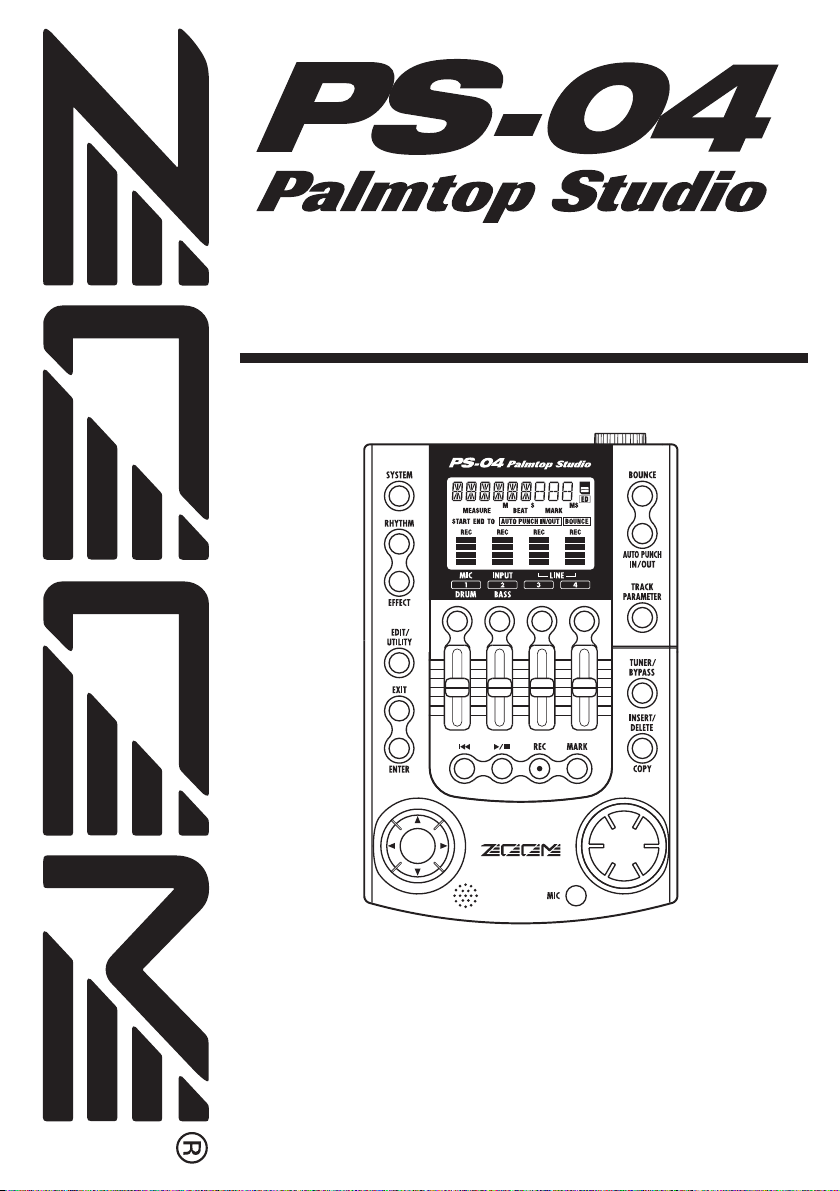
Mode d’emploi
© ZOOM Corporation
La reproduction de ce manuel, en totalité ou partie, par tout moyen, est
interdite.
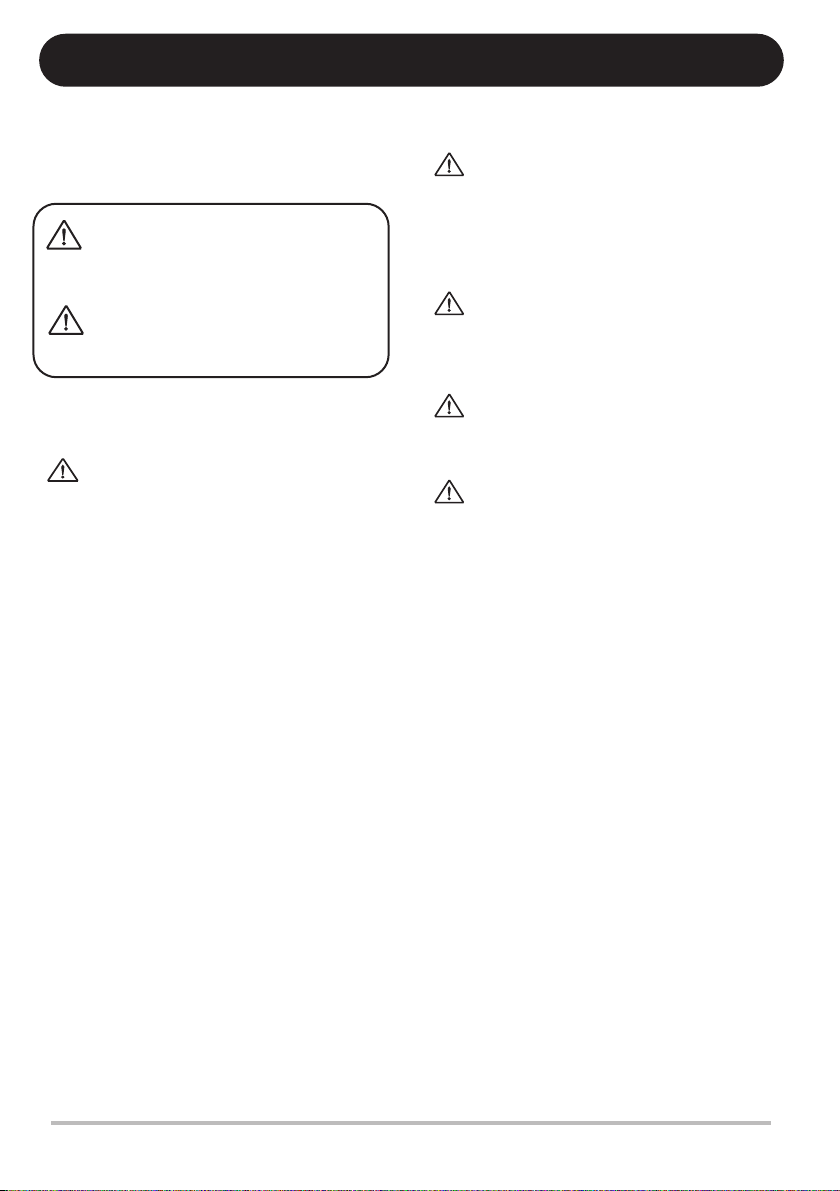
r
A
CONSIGNES DE SÉCURITÉ
r
A
A
A
A
Dans ce manuel, des symboles sont employés pour signaler les
messages d’alerte et précautions à lire pour prévenir les
accidents. Leur signification est la suivante:
Ce symbole signale des explications concernant des
dangers extrêmes. Si vous l’ignorez et utilisez mal
votre appareil, vous encourez des risques de graves
Dange
blessures ou même de mort.
Ce symbole signale des explications concernant des
facteurs de danger. Si vous l’ignorez et utilisez mal
votre appareil, vous risquez des dommages corporels
ttention
et matériels.
Veuillez suivre les consignes de sécurité et précautions d’emploi
pour utiliser sans danger le PS-04.
Alimentation électrique
Comme la consommation électrique de cette unité est
assez élevée, nous vous recommandons d’employer
Dange
autant que possible l’adaptateur secteur. Si vous utilisez
des piles, n’employez que des piles alcalines.
[Fonctionnement avec adaptateur secteur]
• Veillez à n’utiliser qu’un adaptateur secteur fournissant
un CC 9V, 300 mA et doté du "–" en fiche centrale (AD0006 Zoom). L’emploi d’un adaptateur d’un autre type
pourrait endommager l’unité et présenter des risques.
• Ne connectez l’adaptateur secteur qu’à une prise
électrique de la tension requise par celui-ci.
• Quand vous déconnectez l’adaptateur de la prise,
saisissez toujours l’adaptateur et ne tirez pas sur le
câble.
• En cas de non utilisation prolongée, déconnectez
l’adaptateur secteur de la prise électrique.
[Fonctionnement sur piles]
• Employez quatre piles conventionnelles R6 (taille AA)
IEC (alcalines).
• Le PS-04 ne peut pas servir de chargeur.
Portez attention à l’étiquetage de la pile pour veiller à
choisir le type correct.
• En cas de non utilisation prolongée, retirez les piles de
l’appareil.
• Si les piles ont coulé, essuyez soigneusement le
compartiment des piles et les extrémités de celles-ci
pour retirer tous les restes de liquide.
• Durant l’utilisation de l’appareil, le capot du
compartiment des piles doit être fermé.
Environnement
Evitez d’utiliser votre PS-04 dans des conditions où il est
exposé à des:
ttention
• Températures extrêmes
• Forte humidité ou condensation
• Poussières excessives ou sable
• Vibrations excessives ou chocs
Maniement
Le PS-04 est un instrument de précision. N’exercez pas
de force excessive sur ses boutons et commandes.
ttention
Ne le laissez pas tomber, et ne le soumettez pas à des
chocs ou pressions excessives.
Altérations
N’ouvrez jamais le boîtier du PS-04 et ne modifiez ce
produit en aucune façon car cela pourrait l’endommager.
ttention
Connexion des câbles et prises d’entrée/sortie
Vous devez toujours éteindre le PS-04 et tout autre
équipement avant de connecter ou déconnecter tout
câble.Veillez aussi à déconnecter tous les câbles et le
ttention
cordon d’alimentation avant de déplacer le PS-04.
Précautions d’utilisation
• Interférences électriques
Pour des considérations de sécurité, le PS-04 a été conçu afin
d’offrir une protection maximale contre l’émission de radiations
électro-magnétiques depuis l’intérieur de l’appareil, et une
protection contre les interférences externes. Toutefois, un
équipement très sensible aux interférences ou émettant de
puissantes ondes électro-magnétiques ne doit pas être placé près
du PS-04, car le risque d’interférences ne peut pas être
totalement éliminé.
Avec tout type d’unité de commande numérique, y compris le
PS-04, des interférences électro-magnétiques peuvent entraîner
des mauvais fonctionnements et altérer ou détruire des données.
Il faut prendre soin de minimiser ce risque de dommage.
• Nettoyage
Utilisez un chiffon sec et doux pour nettoyer le PS-04. Si
nécessaire, humidifiez légèrement le chiffon. N’utilisez pas de
nettoyant abrasif, de cire ou de solvant (tel que diluant pour
peinture ou alcool de nettoyage) car ils peuvent ternir la finition
ou endommager la surface.
Veuillez conserver ce manuel à disposition pour
référence ultérieure.
SmartMedia est une marque commerciale de Toshiba.
2 ZOOM PS-04
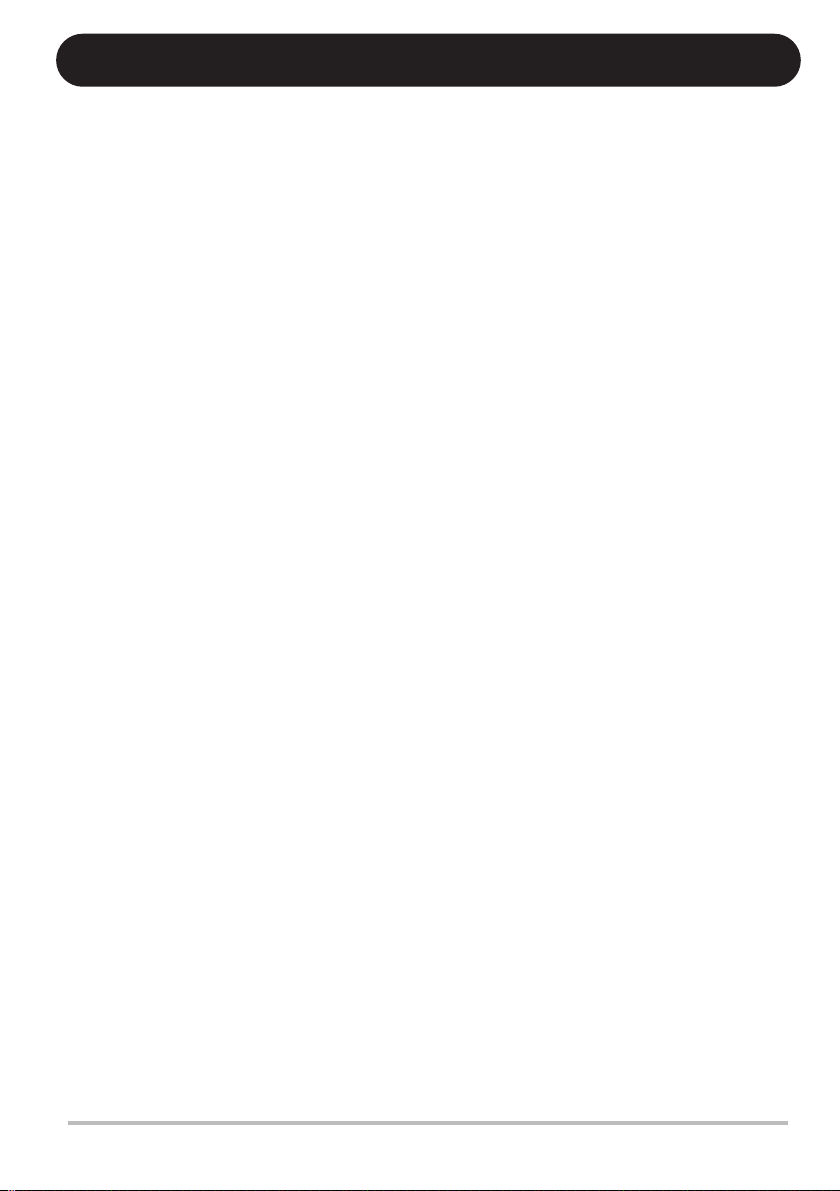
Sommaire
CONSIGNES DE SECURITE........................ 2
Introduction ................................................ 5
Pour comprendre le PS-04 ........................ 6
Configuration du PS-04 .......................... 6
Section enregistreur ....................................... 6
Section d’effets .............................................. 6
Section rythmique.......................................... 6
Section Mixer ................................................ 7
Modes de fonctionnement du PS-04 .... 7
Nom et fonction des parties...................... 8
Vue supérieure........................................ 8
Vue avant ................................................ 9
Vue arrière............................................... 9
Vue latérale ............................................. 9
Se connecter............................................. 10
A propos des SmartMedia ...................... 10
Fonctionnement sur piles........................ 11
Mise sous /hors tension (Power On/Off)
Mise sous tension......................................... 11
Mise hors tension (extinction) ..................... 11
11
Ecoute du morceau de démonstration .. 12
Enregistrons ............................................ 13
Guide rapide ............................................. 15
Etape 1:
Préparations avant l’enregistrement..... 15
1-1 Création d’un nouveau Projet................ 15
Sélection du Pattern rythmique à utiliser
1-2
. 17
Etape 2:
Enregistrement de la première piste..... 19
2-1 Sélection de la source d’entrée.............. 19
2-2 Application de l’effet par insertion ....... 21
2-3 Sélection d’une piste et lancement
de l’enregistrement ................................ 22
Etape 3: Superposition .........................24
3-1 Réglage de la sensibilité d’entrée et
réglage de l’effet par insertion............... 24
3-2 Sélection de la piste à enregistrer.......... 24
Etape 4: Mixage ................................... 26
4-1 Neutralisation du signal d’entrée/
son rythmique ........................................ 26
4-2 Réglage de niveau/panoramique/
correction tonale .................................... 26
4-3 Application de l’effet par départ/retour
(boucle d’effet) ...................................... 28
Etape 5: Mixage final et Master............ 30
5-1 Application de l’effet mastering ............ 30
5-2 Préparations au mixage final
(report des pistes) ................................... 31
5-3 Effectuer le mixage (Report) ................ 32
5-4 Reproduction des pistes reportées
(du mixage final).................................... 33
Référence [Enregistreur] ........................ 36
Ecrans du mode AUDIO ...................... 36
V-takes ................................................ 36
A propos des V-takes .................................. 36
Changement de V-takes .............................. 36
Accès à un emplacement voulu dans le
morceau (fonction de localisation/
marqueur) ............................................ 37
Déterminer le temps ou les mesures............. 37
Réglage d’un marqueur dans un morceau.... 38
Accès à un marqueur.................................... 38
Suppression d’un marqueur ......................... 38
Lecture répétitive du même passage
(fonction A-B Repeat) .......................... 39
Ne ré-enregistrer qu’une partie
spécifique (fonction Punch-in/out) ...... 40
Emploi du punch-in/out manuel................... 40
Emploi de l’auto punch-in/out .................... 41
Reporter plusieurs pistes sur une autre
(fonction Bounce) ................................ 42
Réglage des pistes de destination du report . 42
Sélection de la V-take de destination
du report ....................................................... 43
Enregistrement du report.............................. 43
Changement du fonctionnement
du pré-compte...................................... 45
Contrôle du réglage de qualité sonore
d’un Projet ............................................ 45
Référence [Edition de piste]
.................... 46
Edition d’une plage de données........... 46
Etapes de base pour l’édition d’une plage.... 46
Copie d’une plage spécifique de données .... 47
Déplacement d’une plage spécifique
de données.................................................... 48
Effacement d’une plage spécifique
de données.................................................... 49
Tronquer une plage spécifique de données .. 49
Edition à l’aide des V-takes.................. 50
Etapes de base pour l’édition par V-take ..... 50
Suppression d’une V-take ........................... 51
Copie d’une V-take ..................................... 51
Echange de V-takes...................................... 52
Référence [Mixer] .................................... 53
A propos du mixer du PS-04................ 53
ZOOM PS-04 3
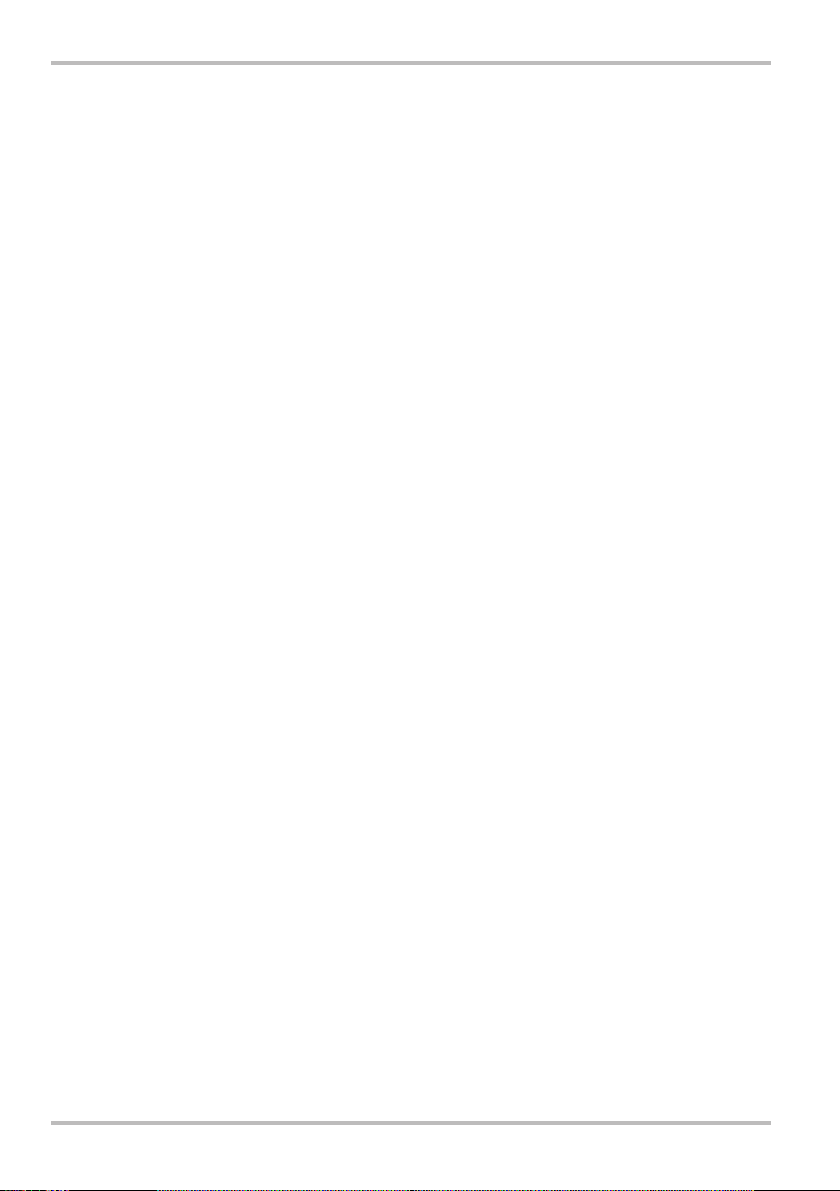
Sommaire
Affectation des signaux entrants
aux pistes ............................................ 53
Sélection de la source d’entrée..................... 53
Sélection des pistes à enregistrer.................. 55
Mixage du son reproduit par les pistes 56
Faire les réglages pour chaque signal
de piste (paramètres de piste).............. 56
Couplage des pistes (Stereo Link) ....... 58
Référence [Rythmique] ........................... 59
A propos de la section rythmique ........ 59
Explications de certains termes
importants ............................................ 59
Mode PATTERN/Mode SONG ................... 59
Pattern/Song ................................................ 59
Piste de batterie/piste de basse ..................... 60
Kit de batterie/programme de basse............. 60
Fonctionnement en mode PATTERN .. 60
Ecrans du mode PATTERN ........................ 60
Sélection d’un Pattern à reproduire.............. 60
Changement du tempo.................................. 61
Déclenchement manuel des sons de
batterie/basse ................................................ 62
Création d’un Pattern ................................... 63
Copie d’un Pattern........................................ 68
Suppression d’un Pattern.............................. 69
Changement des paramètres de Pattern
(édition de Pattern)....................................... 69
Réglage du fonctionnement du mode Pattern
(utilitaire de Pattern) .................................... 71
Fonctionnement du mode SONG ........ 73
Ecrans du mode SONG ............................... 73
Création d’un morceau................................. 73
Edition d’un morceau................................... 81
Effacement d’un morceau ............................ 83
Importation de Patterns/informations de
morceau depuis un autre Projet .................... 83
Référence [Effets] ................................... 84
A propos des effets .............................. 84
Effet par insertion......................................... 84
Effet par départ/retour .................................. 85
Ecrans du mode EFFECT ............................ 86
Etapes de base pour l’emploi de l’effet
par insertion.......................................... 86
Sélection du Patch d’effet par insertion ....... 86
Edition d’un Patch d’effet par insertion ....... 87
Mémorisation d’un Patch d’effet par insertion
Changement du nom d’un Patch d’effet
par insertion.................................................. 90
89
Etapes de base pour l’emploi de l’effet
par départ/retour .................................. 90
Sélection d’un Patch d’effet par
départ/retour ................................................. 90
Edition d’un Patch d’effet par départ/retour 90
Mémorisation d’un Patch d’effet par
départ/retour................................................. 91
Changement du nom d’un Patch d’effet
par départ/retour .......................................... 92
Emploi de la fonction accordeur (Tuner) 92
Emploi de l’accordeur chromatique ............ 92
Emploi d’autres types d’accord ................... 93
Référence [Système] ............................... 95
Ecran du mode SYSTEM .................... 95
A propos des Projets............................ 95
Etapes de base pour traiter les Projets ......... 95
Sélection d’un Projet ................................... 96
Création d’un nouveau Projet ...................... 96
Copie d’un Projet......................................... 96
Suppression d’un Projet............................... 97
Protection d’un Projet.................................. 97
Contrôle de la durée d’enregistrement
restante......................................................... 98
Changement du nom d’un Projet ................. 98
Changement du fonctionnement des
indicateurs de niveau ........................... 98
Réglage du gain du micro intégré ........ 99
Activation/désactivation du
rétro-éclairage ...................................... 99
Formater une carte SmartMedia ........ 100
Caractéristiques .................................... 101
Mauvais fonctionnement ....................... 102
Problèmes de lecture ......................... 102
Problèmes à l’enregistrement ............ 102
Problèmes avec les effets ................. 103
Problèmes avec la section rythmique 103
Autres problèmes ................................ 103
Appendice .............................................. 104
Paramètres d’effet.............................. 104
Effet par insertion ...................................... 104
Effet par départ/retour .............................. 113
Patterns rythmiques ........................... 114
Patches d’effet ................................... 116
Effet par insertion ...................................... 116
Effet par départ/retour .............................. 119
Kits rythmiques/Programmes de basse...... 120
Compatibilité avec le PS-02 et le
MRS-4 ............................................... 121
PS-02 ........................................................ 121
MRS-4 ...................................................... 121
Fichiers sur carte SmartMedia ........... 121
Index ........................................................ 122
4 ZOOM PS-04
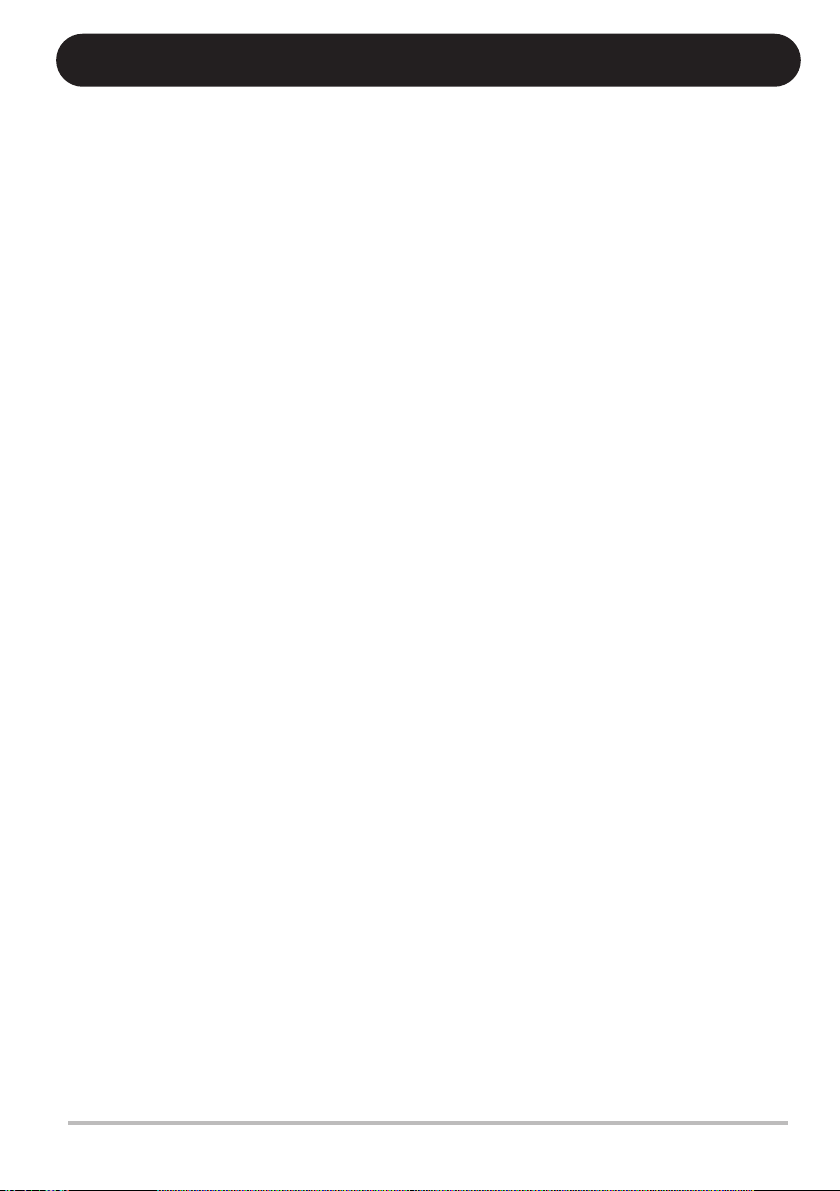
Introduction
Merci d’avoir choisi le
Le PS-04 est un produit fascinant ayant les fonctionnalités suivantes.
Palmtop Studio PS-04 ZOOM
(simplement appelé "
PS-04
" dans ce manuel).
• Quatre grandes fonctions en une unité compacte
Ne pesant que 160g, le PS-04 combine un enregistreur sur SmartMedia, un mixer, un multi-effet et
une boîte à rythmes/ligne de basse en un seul boîtier qui tient dans le poche. Quel que soit le lieu et
le moment où l’inspiration vient, le PS-04 est prêt à vous aider à créer et à enregistrer vos sons les
plus personnels.
• Enregistreur 4 pistes avec possibilité de report de pistes
L’enregistreur permet la reproduction simultanée de 4 pistes et l’enregistrement simultané de 2
pistes. Chaque piste a 10 pistes virtuelles (V-takes). Durant la reproduction des 4 pistes, vous
pouvez reporter sur 2 V-takes vides le son combiné produit. De nombreuses fonctions vous
permettent de traiter et d’éditer les données audio après l’enregistrement.
• Section mixer complète
Le mixer intégré rend simple le réglage de niveau, de correction graves/aigus, de panoramique et
de niveau de départ d’effet pour les pistes audio et les pistes de batterie/basse afin de créer le
mixage stéréo. Le signal entrant peut également être directement envoyé au mixage stéréo.
• Deux flux d’effet polyvalents
Le PS-04 offre des effets par insertion qui peuvent être appliqués en entrée ou en sortie, et des
effets par départ/retour qui sont utilisés via la boucle d’effet (départ/retour) du mixer. L’effet par
insertion apporte une fonction d’effet de mastering pour traiter le mixage stéréo. C’est
remarquable pour régler le son et la dynamique durant le mixage.
• Une section rythmique fournit un solide accompagnement
Des sources PCM réalistes produisent des sons de batterie et de basse dans plus de 500 Patterns.
En combinant les Patterns et en programmant la progression d’accords, vous pouvez créer
l’accompagnement de tout un morceau.
• Fonction accordeur polyvalente
L’accordeur intégré peut être utilisé non seulement pour l’accord chromatique standard, mais
également pour une guitare 7 cordes, une basse 5 cordes et d’autres applications d’accords non
conventionnels.
Pour tirer le meilleur parti de ce produit sophistiqué, veuillez lire ce manuel attentivement
avant utilisation.
Nous vous recommandons de conserver le manuel à disposition pour vous y référer
ultérieurement.
ZOOM PS-04 5
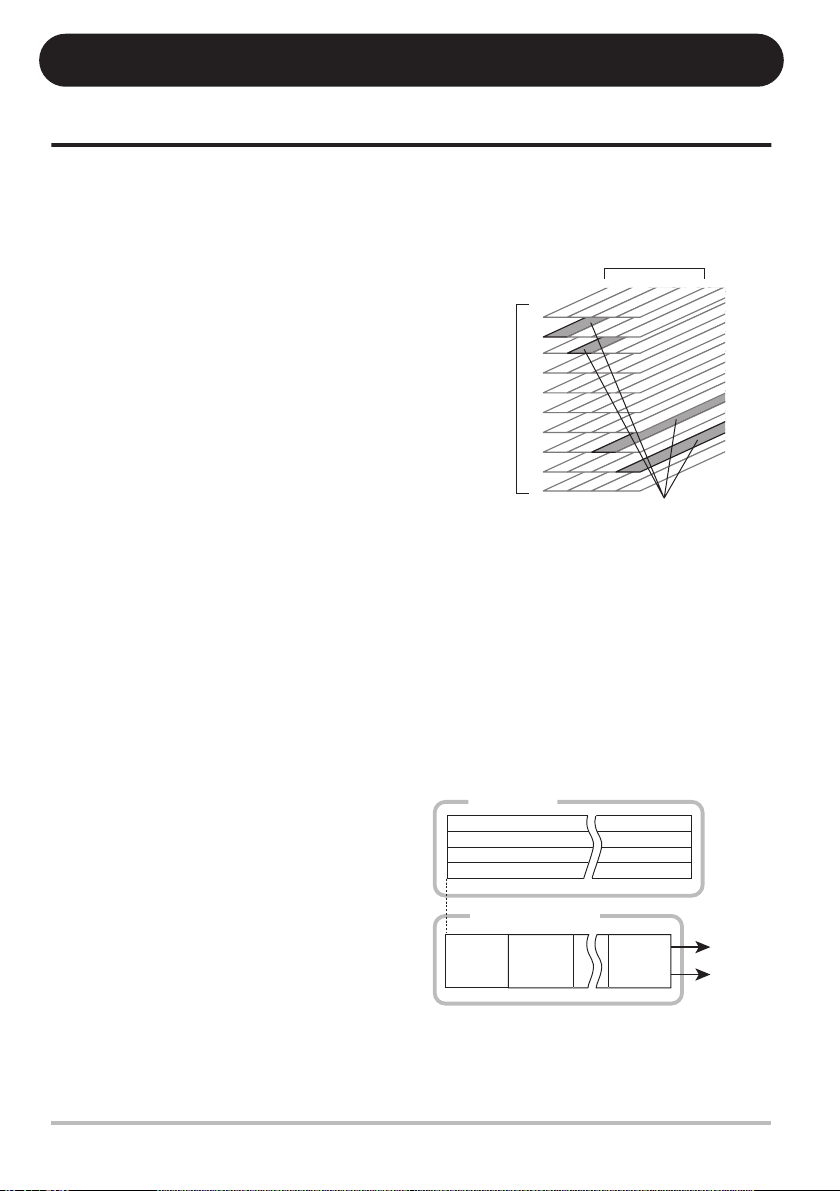
Pour comprendre le PS-04
Configuration du PS-04
Le PS-04 peut être considéré comme la juxtaposition de quatre sections principales à savoir,
enregistreur, effets, mixer et rythmes. Elles sont expliquées ci-dessous.
■
Section enregistreur
L’enregistreur du PS-04 a 4 pistes audio indépendantes
(une piste est une portion indépendante pour enregistrer des
données audio). Vous pouvez enregistrer simultanément
jusqu’à 2 pistes et reproduire simultanément jusqu’à 4
pistes. Les pistes sont numérotées de 1 à 4, et chacune
d’entre elles a 10 pistes virtuelles (également appelées Vtakes). Lorsque vous faites un enregistrement ou une
lecture, vous sélectionnez une de ces V-takes. Par exemple,
vous pouvez enregistrer plusieurs fois un solo de guitare
difficile sur des V-takes différentes, puis comparer les
prises ultérieurement pour sélectionner la meilleure.
■
Section d’effets
Le PS-04 a deux types d’effet: les effets par insertion et les effets par départ/retour. L’effet par insertion,
comme son nom l’indique, peut être inséré en un point déterminé du trajet du signal. Il s’agit d’une
succession d’effets simples connectés en série, tels que compresseur, simulateur d’ampli, chorus, etc. Il
peut être utilisé pour le traitement d’effet du signal entrant durant l’enregistrement ou pour le mixage
stéréo durant le mixage final. L’effet par départ/retour est obtenu au travers du mixer intégré et
s’applique à toutes les pistes. Reverb, delay ou chorus peuvent être sélectionnés pour cet effet.
L’intensité de l’effet par départ/retour pour chaque piste peut être réglée avec le paramètre de niveau de
départ (plus haute est la valeur, plus fort est l’effet).
Pistes
1
V-takes
1
2
3
4
5
6
7
8
9
10
V-takes actuellement sélectionnées
23
4
■
Section rythmique
Le PS-04 a une boîte à rythmes intégrée qui
fonctionne toujours en synchronisation avec
l’enregistreur. Les sons de batterie et de basse
d’une source PCM sont utilisés pour former
des Patterns d’accompagnement. Le PS-04 a
plus de 500 Patterns intégrés, et 346 Patterns
sont déjà pré-programmés. Bien sûr, vous
pouvez éditer des Patterns existants ou créer
vos propres Patterns sans base de départ. En
enchaînant les Patterns dans l’ordre désiré et
en spécifiant des paramètres tels que
progression d’accord, tempo et format de
mesure, vous pouvez créer l’accompagnement rythmique de la totalité d’un morceau.
Enregistreur
Piste 1
Piste 2
Piste 3
Piste 4
Section rythmique
Rythme
Rythme Rythme
Vers le mixer
6 ZOOM PS-04
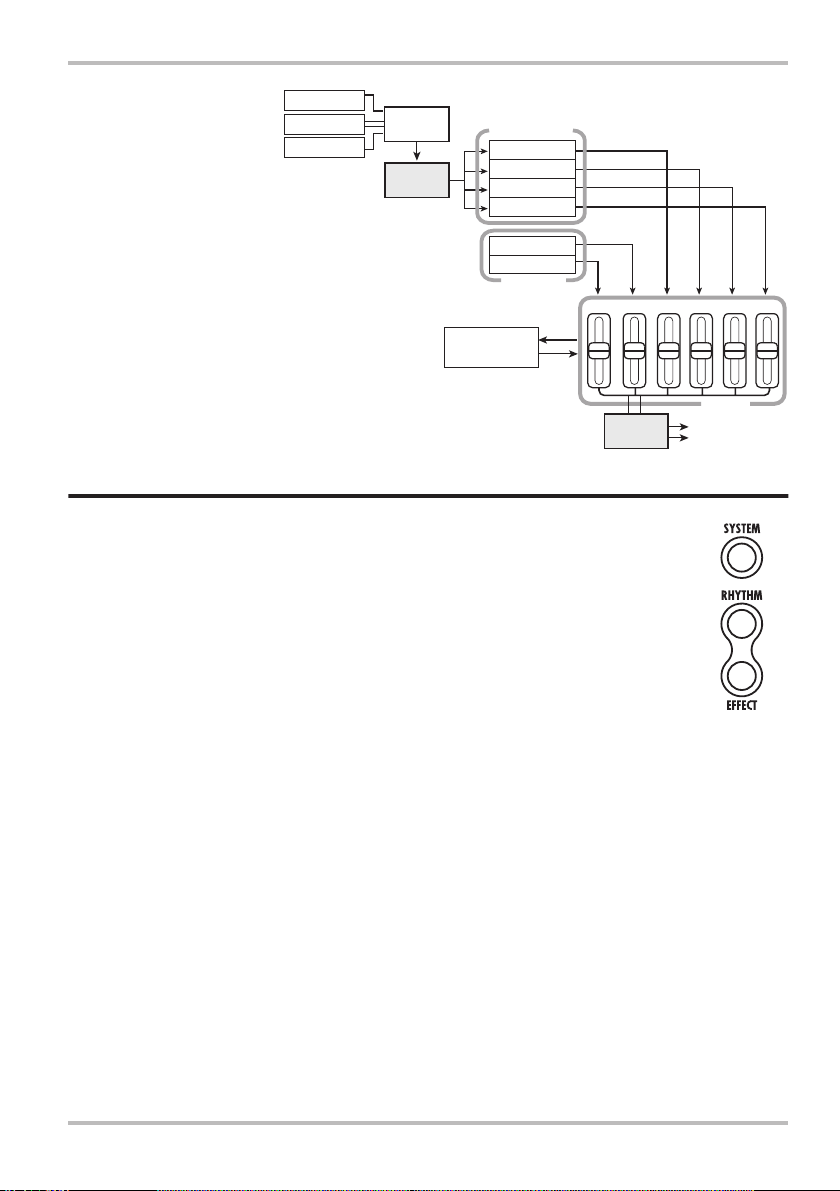
Prise [INPUT]
Prise [LINE IN]
Micro intégré
■
Section mixer
En utilisant les fonctions du mixer intégré
au PS-04, vous pouvez régler le niveau, le
panoramique, le correcteur (égaliseur ou
EQ) et d’autres paramètres pour les pistes
audio 1-4 et pour la piste de batterie/basse
afin de produire le mixage stéréo final.
Entrée
Effet par
insertion
Enregistreur
Piste 1
Piste 2
Piste 3
Piste 4
Piste basse
Piste batterie
Section
rythmique
Effet par
départ/retour
Modes de fonctionnement du PS-04
123 4DRUM BASS
Effet par
insertion
Modes de fonctionnement du PS-04
Le PS-04 a les 4 modes de fonctionnement suivants. Vous pouvez voir le mode
actuellement actif grâce à l’allumage des boutons [EFFECT], [RHYTHM] et
[SYSTEM] de la façade.
●
Mode AUDIO
C’est le mode pour enregistrer et reproduire de l’audio. Le PS-04 est toujours dans ce
mode à la mise sous tension et après avoir quitté un des autres modes. Dans ce mode,
les indicateurs des boutons [EFFECT], [RHYTHM] et [SYSTEM] sont tous éteints.
Mode EFFECT
●
Dans ce mode, vous sélectionnez les Patches ("programmes") pour l’effet par insertion et l’effet par
départ/retour, vous éditez les paramètres et accomplissez d’autres fonctions relatives aux effets. Pour
passer à ce mode depuis un autre mode, pressez le bouton [EFFECT] pour que son indicateur s’allume.
●
Mode RHYTHM
Dans ce mode, vous pilotez les différentes fonctions rythmiques. Pour passer à ce mode depuis un autre
mode, pressez le bouton [RHYTHM] pour que son indicateur s’allume.
Les fonctions rythmiques du PS-04 sont ensuite réparties entre le mode PATTERN pour la lecture répétitive
d’un motif (Pattern), et le mode SONG pour faire reproduire l’accompagnement rythmique de tout un
morceau. En pressant répétitivement le bouton [RHYTHM], vous pouvez alterner entre ces deux modes.
Mode SYSTEM
●
Ce mode sert à créer de nouveaux Projets et à faire des réglages qui affectent le fonctionnement de la
totalité du PS-04. Pour passer à ce mode depuis un autre mode, pressez le bouton [SYSTEM] pour que
son indicateur s’allume.
Mixer
Prise [OUTPUT]
ZOOM PS-04 7
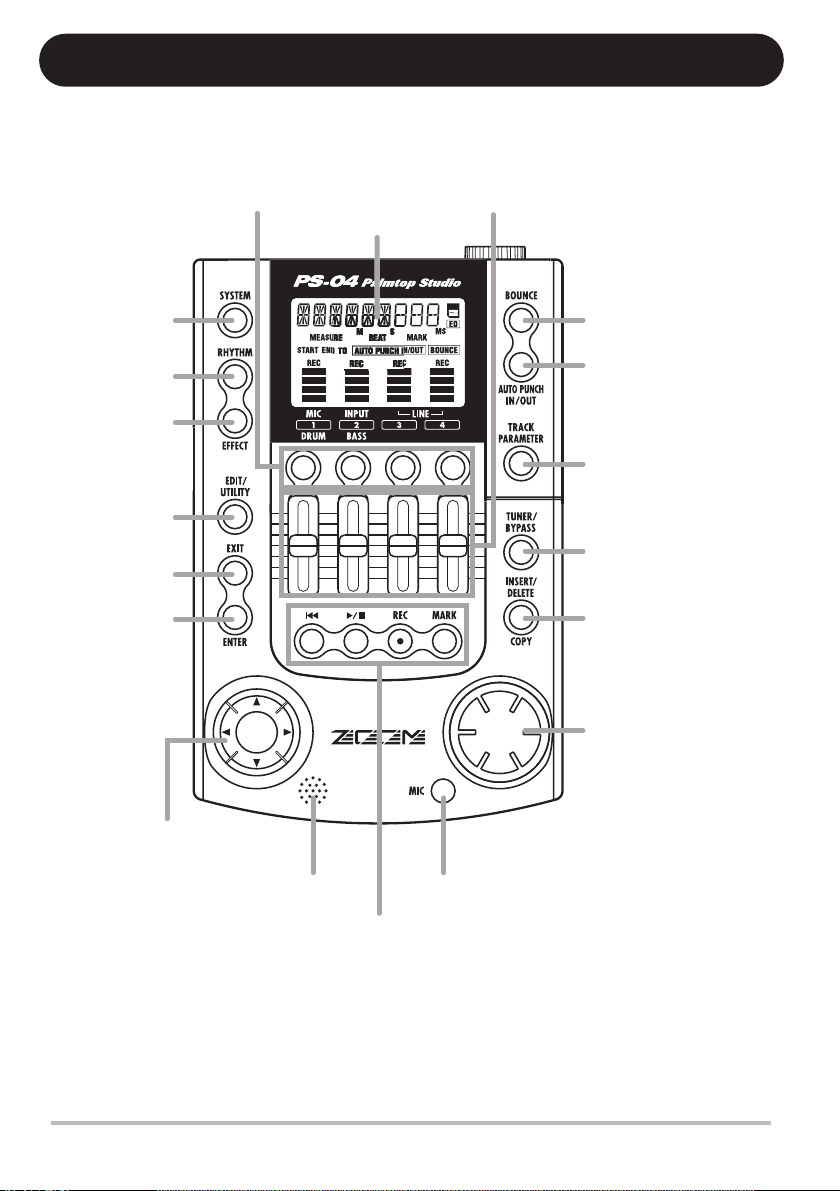
Nom et fonction des parties
Vue supérieure
Boutons de statut 1 - 4
Bouton
[SYSTEM]
Bouton
[RHYTHM]
Bouton
[EFFECT]
Bouton [EDIT/
UTILITY]
Bouton [EXIT]
Bouton [ENTER]
Faders 1 - 4
Afficheur
Bouton [BOUNCE]
Bouton [AUTO
PUNCH IN/OUT]
Bouton
[TRACK PARAMETER]
Bouton
[TUNER/BYPASS]
Bouton [INSERT/
DELETE (COPY)]
Molette
Touches curseur [E]/[R]/[Q]/[W]
Micro intégré
Bouton [U], Bouton [R/P]], Bouton [REC], Bouton [MARK]
Bouton [MIC]
8 ZOOM PS-04
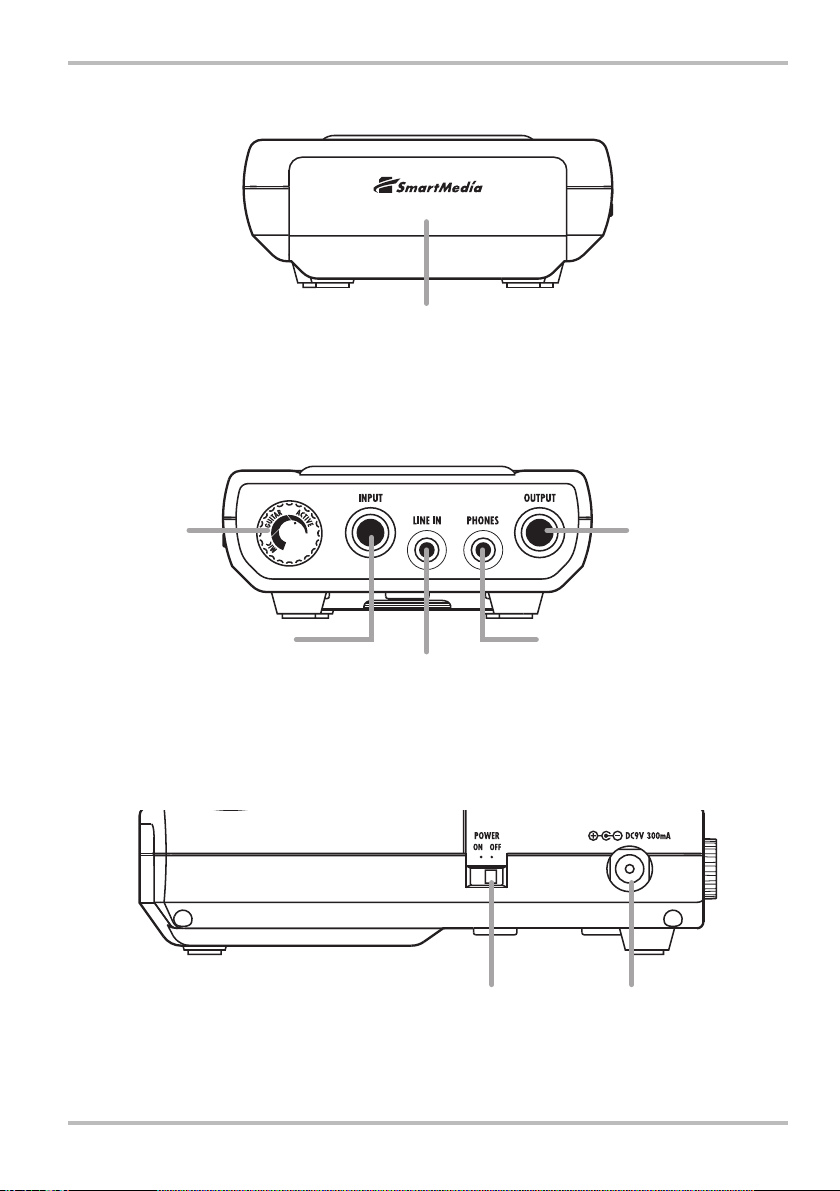
Vue avant
Vue arrière
Vue avant
Fente pour carte
Bouton [INPUT
LEVEL]
Prise [INPUT]
Vue latérale
Prise [LINE IN]
Commutateur
POWER [ON/OFF]
Prise [OUTPUT]
Prise [PHONES]
Prise [DC9V]
ZOOM PS-04 9
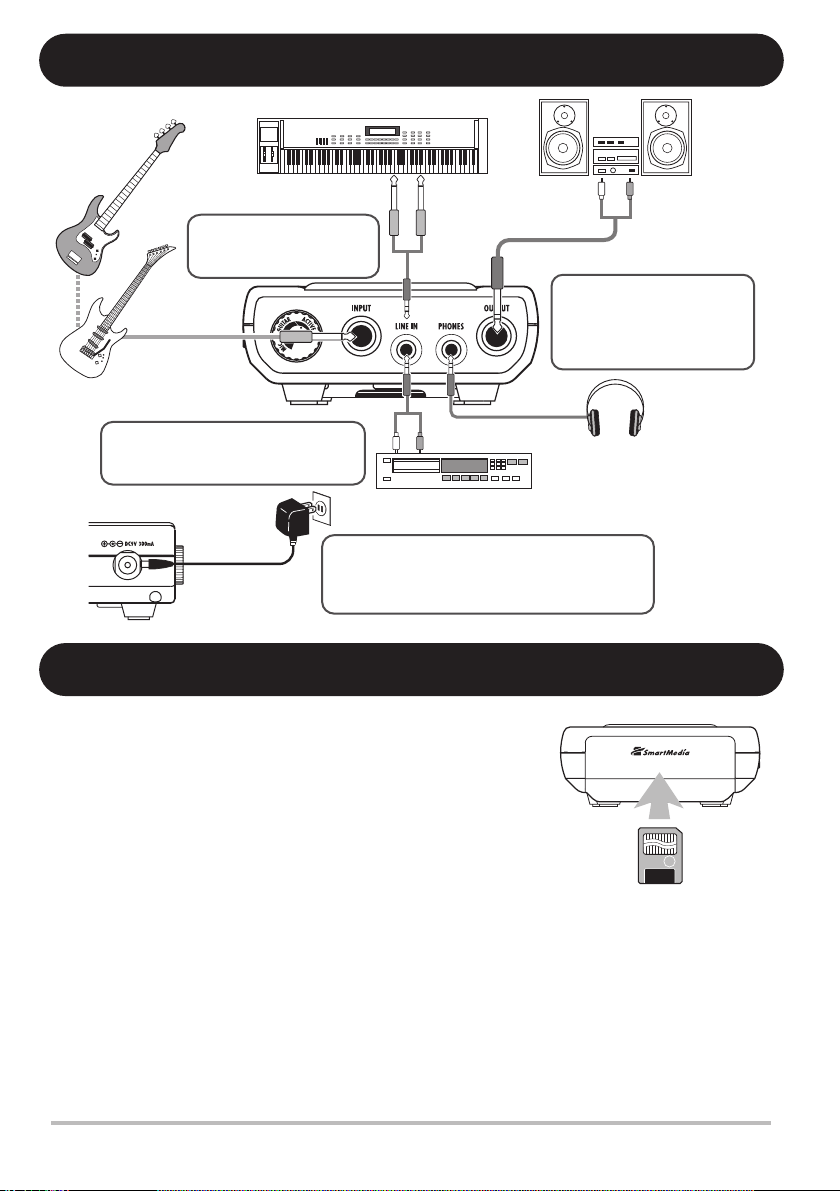
Se connecter
Synthétiseur
Basse
Guitare
Face arrière du PS-04
Connectez un appareil stéréo à sortie de
niveau ligne tel qu'un synthétiseur ou un
lecteur de CD en prise [LINE IN].
Face latérale du PS-04
Connectez une guitare, une
basse ou un autre instrument
à la prise [INPUT].
Pour alimenter le PS-04 depuis une prise secteur,
Adaptateur
secteur
veillez à n'utiliser que l'adaptateur CA AD-0006
ZOOM (disponible séparément). L'emploi de tout
autre adaptateur secteur entraînerait des dommages.
A propos des SmartMedia
Pour utiliser le PS-04, une carte SmartMedia est nécessaire. Avant
de mettre sous tension, insérez la carte SmartMedia fournie dans la
fente pour carte, comme représenté dans l’illustration.
Quand vous insérez la carte, poussez-la à fond dans la
fente.
Système
d'écoute
Pour écouter au casque,
connectez vos écouteurs à la
prise [PHONES]. Cette prise
véhicule le même signal que la
sortie [OUTPUT].
Ecouteurs
Lecteur de CD
Card slot
N
OTE
• Si vous insérez la carte SmartMedia dans le mauvais sens ou
face supérieure vers le bas, elle ne pourra pas complètement
s’enfoncer. Tenter de forcer l’enfoncement de la carte peut
l’endommager.
• N’insérez et ne retirez pas la carte SmartMedia quand l’appareil est sous tension.
Autrement, des pertes de données peuvent se produire.
• Les cartes SmartMedia génériques d’une capacité de 16Mo à 128Mo (tension 3,3V)
peuvent être utilisées avec le PS-04.
• Pour utiliser une carte SmartMedia qui a déjà été formatée par un ordinateur ou un
appareil photo numérique, vous devez d’abord la formater dans le PS-04 (→ p. 100).
SmartMedia
10 ZOOM PS-04
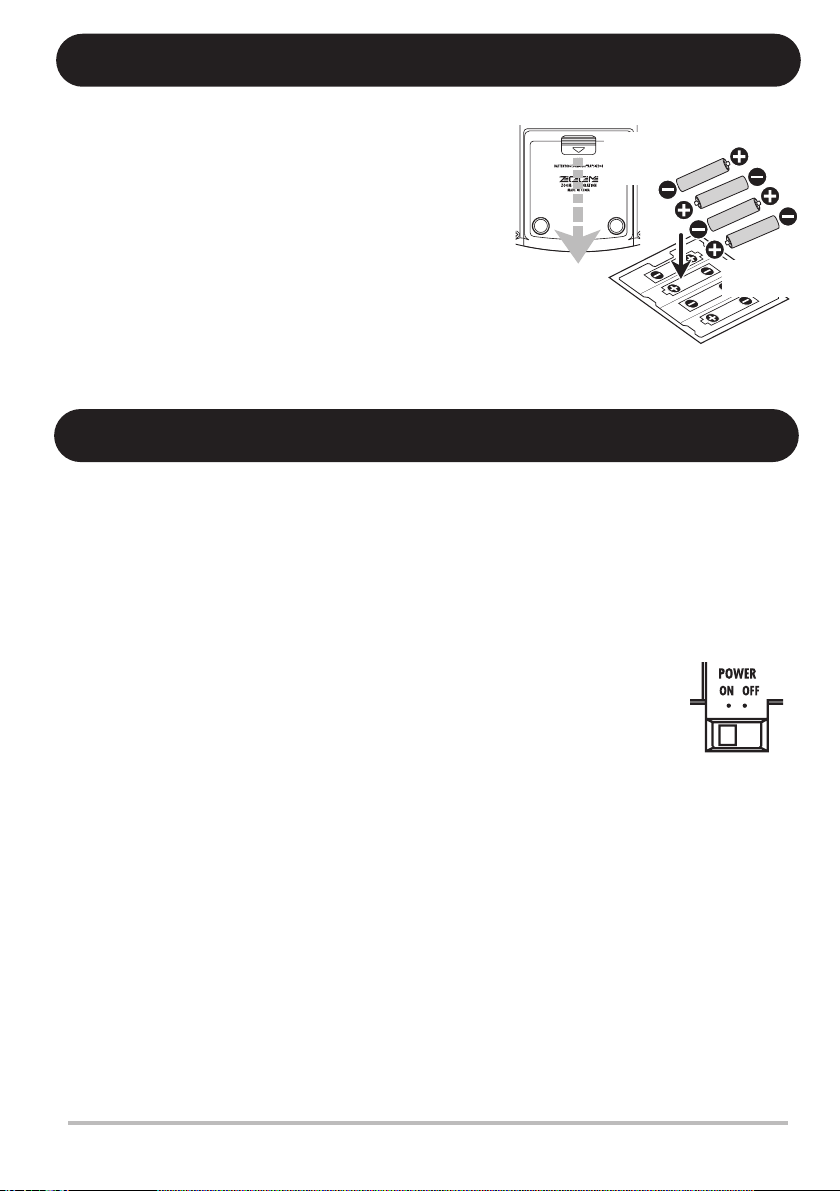
Fonctionnement sur piles
Le PS-04 peut être alimenté par piles. Achetez les piles
correctes et insérez-les comme décrit ci-dessous.
1.
Retournez le PS-04 et ouvrez le couvercle
du compartiment des piles.
2.
Insérez 4 piles IEC R6 (taille AA) dans le
compartiment (utilisez des piles alcalines).
3.
Fermez le couvercle du compartiment des
piles.
N
OTE
Quand le PS-04 fonctionne sur piles et que les piles deviennent faibles, l’indication "BATT"
s’affiche. Remplacez toutes les piles d’un coup par des piles neuves dès que possible.
Dessous du PS-04
Couvercle du
compartiment
des piles
Pile IEC R6
(taille AA) x 4
Mise sous/hors tension (Power On/Off)
Pour allumer ou éteindre le PS-04, procédez comme suit.
■
Mise sous tension
1.
Vérifiez que le PS-04 et tout les équipements connectés sont éteints.
Les commandes de volume de l’instrument connecté, du PS-04 et du système d’écoute doivent être
abaissées au minimum.
2.
Insérez la carte SmartMedia dans la fente pour carte (➔ p. 10).
3.
Réglez le commutateur [ON/OFF] de la face arrière du PS-04 sur
"ON".
L’indication "PS-04" s’affichera et le PS-04 démarrera.
4.
Mettez sous tension l’instrument connecté et le système
d’écoute dans cet ordre.
■
Mise hors tension (extinction)
5.
Eteignez le système d’écoute et l’instrument connecté dans cet ordre.
6.
Réglez le commutateur [ON/OFF] de la face latérale du PS-04 sur "OFF".
L’indication "GOODBYE" s’affiche brièvement et le PS-04 s’éteint.
N
OTE
N’éteignez jamais le PS-04 en déconnectant son adaptateur secteur. Des pertes de
données pourraient en résulter.
Face latérale du
PS-04
Commutateur
[ON/OFF]
Compartiment
des piles
A
ttention
Quand vous utilisez l’adaptateur secteur, utilisez toujours le commutateur [ON/OFF] de la
face latérale du PS-04 pour mettre l’appareil sous et hors tension. Soyez particulièrement
attentif quand l’indicateur d’accès à la carte est allumé. Déconnecter l’adaptateur secteur
dans ce cas peut entraîner une perte de données fatale.
ZOOM PS-04 11

Ecoute du morceau de démonstration
Cette section explique comment faire jouer le morceau de démonstration stocké sur la carte SmartMedia
fournie.
N
OTE
Le morceau de démonstration est protégé contre l’écriture. Durant la lecture, vous pouvez
changer son niveau, son panoramique et d’autres paramètres, mais vous ne pouvez pas
mémoriser les réglages ainsi modifiés.
1.
Connectez le système d’écoute et le PS-04 et insérez la carte SmartMedia
fournie dans le PS-04.
Avant de mettre sous tension, baissez la commande de volume du système d’écoute.
2.
Réglez le commutateur [ON/OFF] de la face latérale du PS-04 sur "ON".
Commutateur [ON/OFF]
Les informations du Projet sauvegardé sur la carte SmartMedia sont automatiquement chargées. Si
la carte SmartMedia fournie a été insérée, c’est le Projet du morceau de démonstration qui sera
chargé.
3.
Pressez le bouton [R/P].
Le bouton s’allume et la reproduction du morceau de démonstration commence.
4.
Pour stopper la reproduction, pressez une fois encore le bouton [R/P].
Le bouton s’éteint et l’enregistreur s’arrête.
T
RUC
Si désiré, vous pouvez utiliser les faders 1-4 durant la reproduction pour ajuster le niveau
des pistes audio 1-4. Pour ajuster le niveau de la piste de batterie ou de basse, pressez le
bouton [RHYTHM] puis utilisez les faders 1 et 2.
12 ZOOM PS-04

Enregistrons
OOOOOO
INPUT
-PEAK-
Cette section explique comment enregistrer une guitare connectée en prise [INPUT].
1.
Connectez la guitare en prise [INPUT].
2.
Pressez le bouton [SYSTEM] puis pressez le bouton [ENTER].
L’indication "SELECT" s’affiche.
3.
Utilisez les touches gauche/droite pour faire s’afficher "NEW" dans l’écran,
puis pressez deux fois le bouton [ENTER].
L’indication suivante s’affiche et le PS-04 est prêt à l’enregistrement.
OOOOOO
4.
Pressez le bouton [TRACK PARAMETER].
Quand vous pressez le bouton [TRACK PARAMETER] pour la première fois, l’indication
"INPUT SEL" s’affiche durant quelques secondes, suivie de l’indication "INPUT" ("entrée").
000
INPUT
T
RUC
Par défaut, la prise [INPUT] est sélectionnée comme source d’entrée. Pour enregistrer un
synthétiseur ou un autre appareil connecté en prise d’entrée [LINE IN], ou pour enregistrer
depuis le micro intégré, changez la source le réglage de la source d’entrée sur l’option
correspondante (→ p. 53).
5.
Pendant que vous jouez de votre guitare, réglez la sensibilité d’entrée en
tournant la commande [INPUT LEVEL] en face arrière de la PS-04.
Si l’indication "-PEAK-" s’affiche, le signal d’entrée souffrira de distorsion. Baissez la commande
[INPUT LEVEL].
-PEAK-
ZOOM PS-04 13
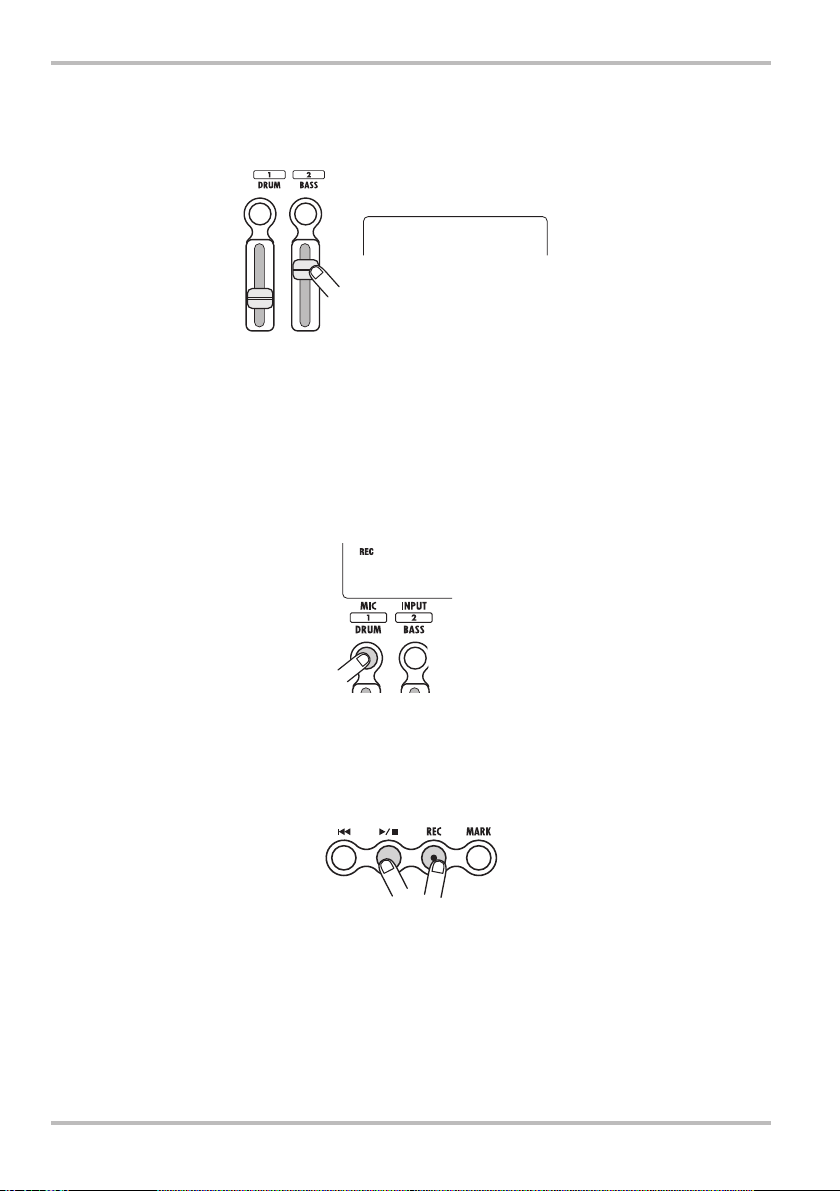
Enregistrons
RECLVL
6.
Pour régler le niveau d’enregistrement de la piste, bougez le fader 2.
Quand cet écran est affiché, vous pouvez utiliser le fader 2 pour régler le niveau d’enregistrement
du signal reçu en prise [INPUT]. Quand le réglage est terminé, pressez le bouton [EXIT].
RECLVL
T
RUC
Si le segment le plus haut (bloc rectangulaire) du bargraph) s’allume quand vous jouez fort
de votre guitare, réduisez le niveau d’enregistrement.
7.
Utilisez les boutons de statut pour sélectionner la piste de destination de
l’enregistrement.
Au-dessus du bargraph, l’indication "REC" apparaît pour la piste qui a été réglée en attente
d’enregistrement.
8.
Pour lancer l’enregistrement, tenez enfoncé le bouton [REC] et pressez le
bouton [
Un pré-compte de 4 clics se fait entendre et l’enregistrement commence. Jouez de votre guitare
pour enregistrer.
R/P].
100
9.
Pour stopper l’enregistrement, pressez une fois encore le bouton [R/P].
Les boutons [REC] et [R/P] s’éteignent.
10.
Pour vérifier l’enregistrement, pressez le bouton [U] puis pressez le bouton
[
R/P].
11.
Pour annuler le statut d’attente d’enregistrement, pressez à nouveau la touche
de statut 1 pour que l’indication "REC" s’éteigne.
14 ZOOM PS-04
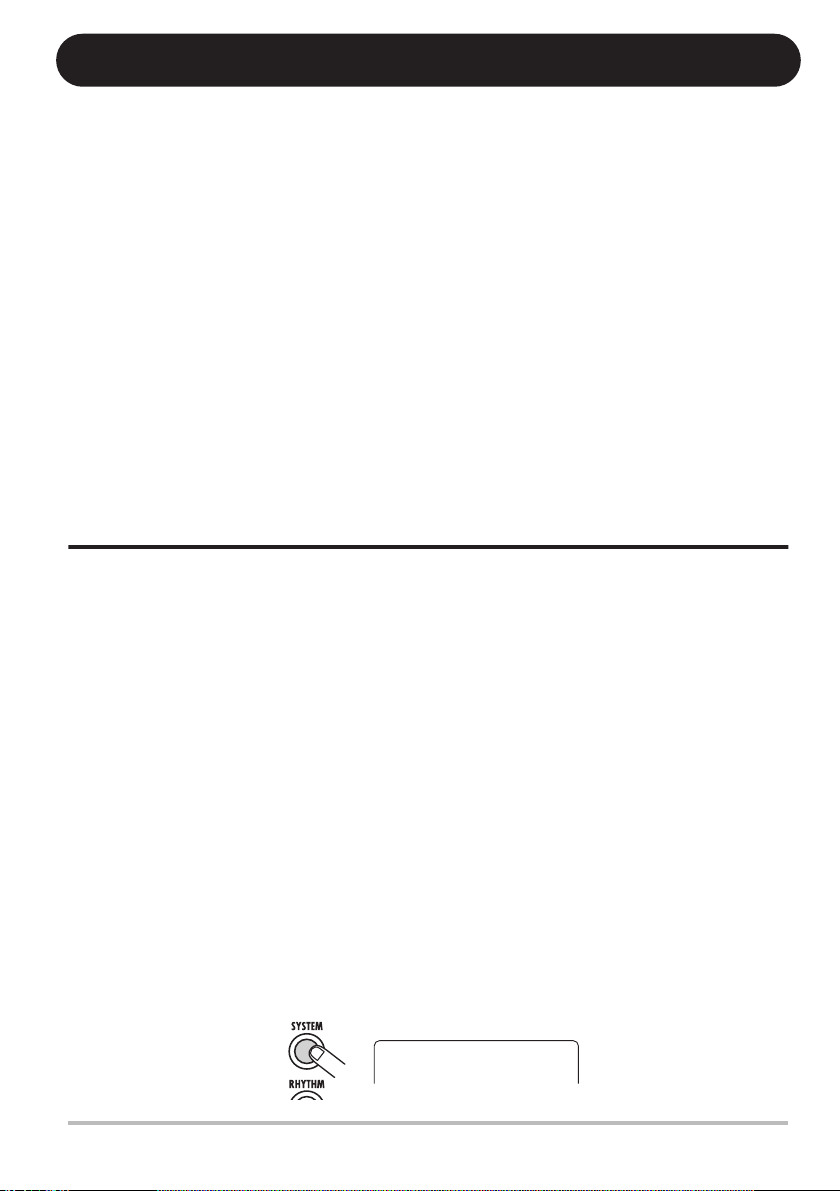
Guide rapide
PROJEC
Cette section explique quelques unes des étapes basiques de fonctionnement du PS-04. Vous apprendrez
comment faire les préparations à l’enregistrement, comment enregistrer les pistes, faire des superpositions,
utiliser le mixer et créer le mixage stéréo final. L’explication est divisée en 5 étapes majeures
● Etape 1: Préparations à l’enregistrement
Faites les connexions, créez un Projet et faites d’autres préparations pour l’enregistrement.
● Etape 2: Enregistrement de la première piste
Enregistrez la première piste en utilisant l’effet par insertion sur le signal entrant.
● Etape 3: Superposition
Enregistrez (superposez) la seconde piste et les suivantes tout en écoutant la piste déjà enregistrée.
● Etape 4: Mixage
Réglez le niveau, le panoramique et le correcteur (égaliseur ou EQ) pour chaque piste et utilisez
l’effet par départ/retour pour créer un mixage stéréo.
● Etape 5: Mixage final et Master
Reportez le mixage stéréo final sur une paire de V-takes vides dans le PS-04.
Etape 1: Préparations avant l’enregistrement
1-1
Création d’un nouveau Projet
Le PS-04 gère toutes les informations qui sont nécessaires à la production d’un morceau en unités
appelées «Projets». Pour accomplir un nouvel enregistrement avec le PS-04, vous devez d’abord créer
un Projet.
1.
Connectez au PS-04 l’instrument depuis lequel vous allez enregistrer ainsi que
le système d’écoute (➝ p. 10).
Pour écouter au casque, connectez vos écouteurs à la prise [PHONES].
2.
Assurez-vous qu’une carte Smartmedia est bien insérée dans la fente pour
carte. Puis mettez sous tension dans l’ordre PS-04 ➝ système d’écoute.
Le PS-04 s’allume toujours en mode AUDIO qui sert à l’enregistrement et à la reproduction. A la
mise sous tension du PS-04, il charge automatiquement depuis la carte SmartMedia le Projet le
plus récemment utilisé.
3.
Pressez le bouton [SYSTEM].
Le bouton [SYSTEM] s’allume et le PS-04 passe en mode SYSTEM. L’afficheur présente le menu
System qui sert à contrôler le Projet et les réglages pour la totalité du système.
.
PROJEC
ZOOM PS-04 15
T
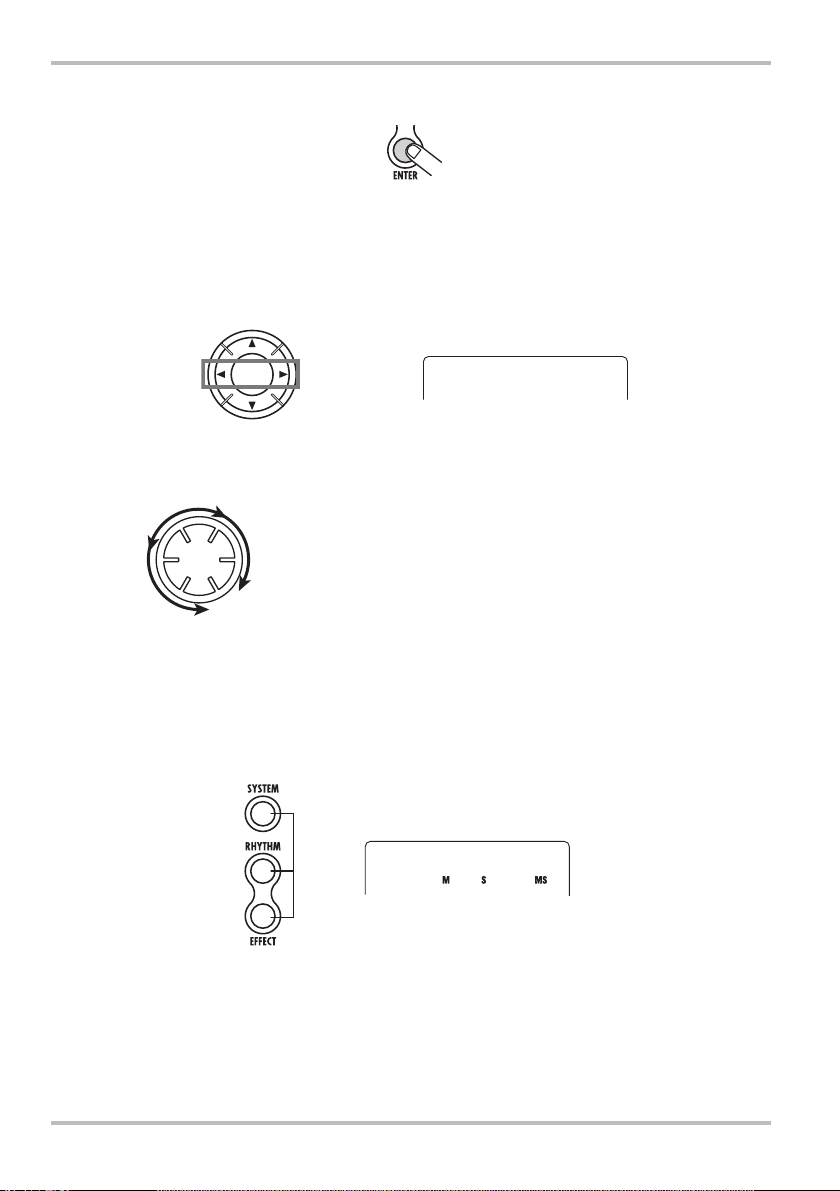
Guide rapide
GRADE
OOOOOO
4.
5.
Vérifiez que "PROJECT" s’affiche, puis pressez le bouton [ENTER].
Utilisez les touches curseur gauche/droite pour faire s’afficher "NEW", puis
pressez le bouton [ENTER].
Vous pouvez maintenant sélectionner le niveau de qualité des données audio (qualité
d’enregistrement).
Touches curseur
gauche/droite
6.
Utilisez la molette pour sélectionner un des deux réglages de qualité.
•HF (Hi-Fi)
Meilleure qualité sonore (réglage par défaut).
•LG (Long)
Réglage pour une durée d’enregistrement plus longue (durée
d’enregistrement doublée par rapport à HF).
7.
Pressez le bouton [ENTER].
Un nouveau Projet est créé. Ce Projet est automatiquement chargé. Le PS-04 revient en mode
AUDIO et le bouton [SYSTEM] s’éteint. La position actuelle du compteur s’affiche à l’écran
(c’est l’écran de base du mode AUDIO).
Tous
éteints
GRADE
OOOOOO
000
HF
N
OTE
• Quand vous créez un nouveau Projet, le nom "PROJxx" (où xx est le numéro de Projet)
lui est automatiquement affecté.
• Le nom du Projet peut être changé si désiré (
→ p. 98).
16 ZOOM PS-04
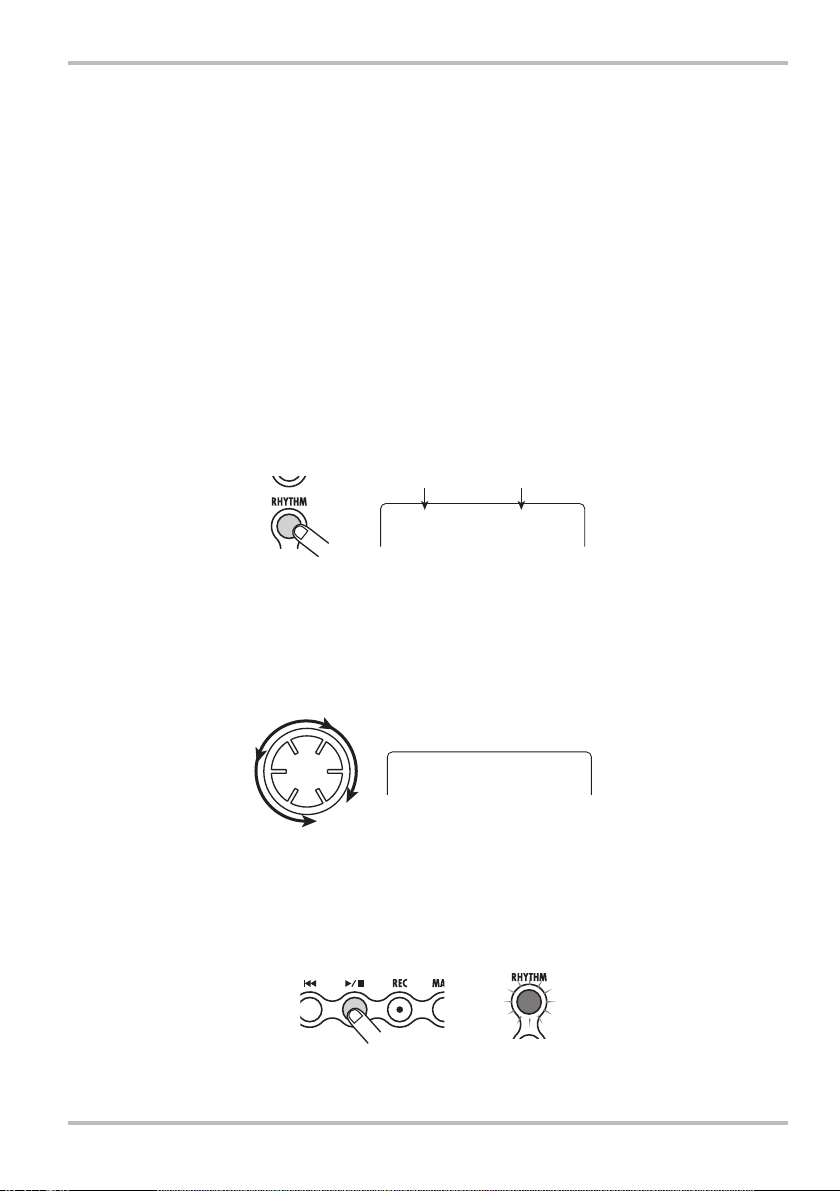
Etape 1: Préparations avant l’enregistrement
O8ST1
MTR44
1-2
Sélection du Pattern rythmique à utiliser
Le PS-04 comprend une fonction rythmique qui agit toujours en synchronisation avec l’enregistreur.
Cette fonction peut automatiquement répéter des Patterns ayant plusieurs mesures de longueur et
contenant des sons de batterie (kit de batterie) et des sons de basse (programme de basse). Il est aussi
possible d’utiliser une combinaison de Patterns pour former un accompagnement rythmique plus long
(morceau ou "Song"). Dans cet exemple, nous choisirons un simple Pattern devant servir de guide
rythmique durant l’enregistrement.
1.
Pressez le bouton [RHYTHM].
Le bouton [RHYTHM] s’allume et le PS-04 passe en mode RHYTHM ou mode rythmique qui
vous permet de faire différents réglages relatifs au rythme.
Le mode rythmique a lui-même 2 modes: le mode PATTERN pour reproduire répétitivement des
Patterns et le mode SONG pour faire jouer un accompagnement rythmique correspondant à tout un
morceau. En pressant répétitivement le bouton [RHYTHM], vous pouvez alterner entre ces modes.
Quand vous sélectionnez pour la première fois le mode RHYTHM, c’est le mode PATTERN qui
est actif et le nom du Pattern actuellement sélectionné s’affiche.
Nom du Pattern Numéro du Pattern
O8ST1
2.
Tournez la molette pour sélectionner le Pattern à reproduire.
Le PS-04 a 511 emplacements de Pattern, dont 346 sont pré-programmés (l’indication "EMPTY"
ou "vide" s’affiche à la place du nom du Pattern pour les Patterns vides).
Dans cet exemple, nous sélectionnerons le Pattern numéro 510 qui fait jouer un son de rim shot
(margelle de caisse claire) toutes les noires.
MTR44
3.
Pressez le bouton [R/P].
Le Pattern sélectionné commence à jouer et le bouton [RHYTHM] clignote en synchronisation
avec le tempo actuel. Durant la lecture du Pattern, vous pouvez passer à d’autres Patterns en
tournant simplement la molette.
T
RUC
Immédiatement après avoir créé un nouveau Projet, le volume de reproduction de Pattern est réglé à 0.
Pour entendre le rythme joué, vous devez monter le niveau d’écoute de batterie/basse.
000
510
ZOOM PS-04 17
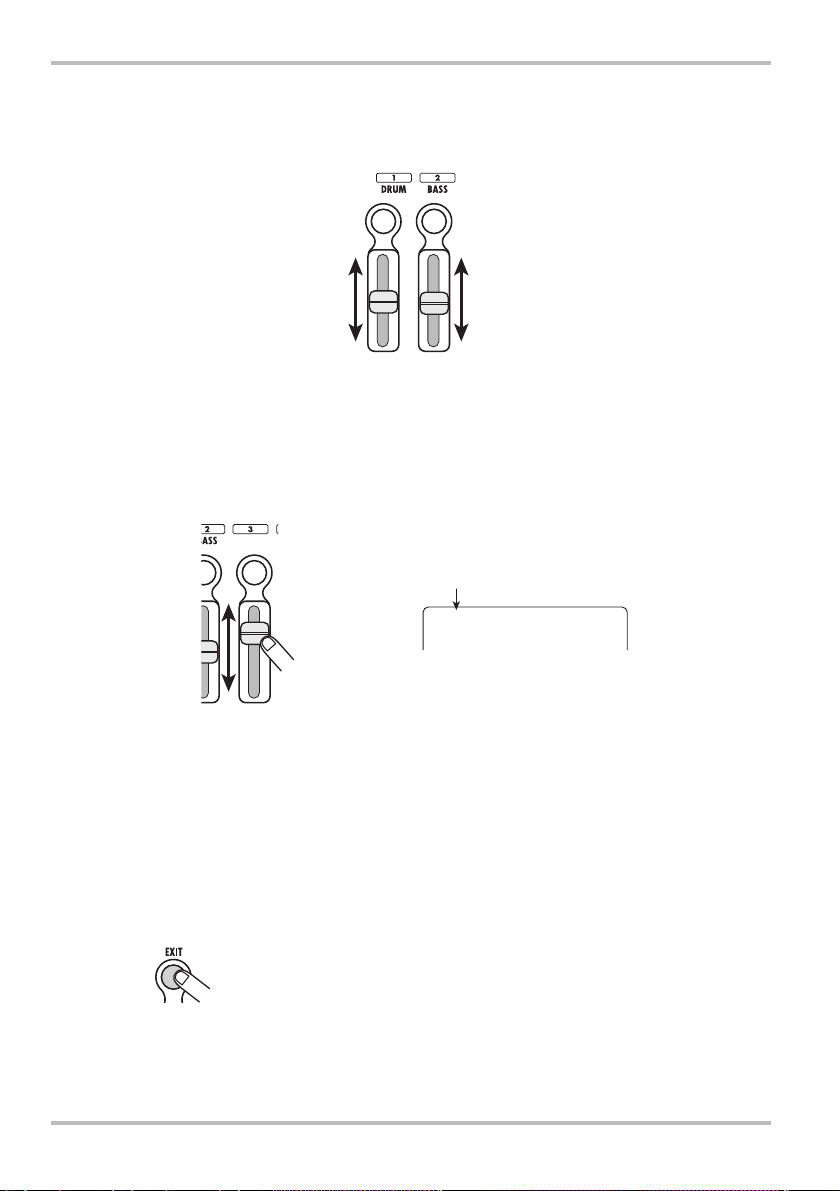
Guide rapide
BPM=13
4.
5.
Bougez les faders 1 et 2 pour régler le volume de reproduction du Pattern.
En mode RHYTHM, le fader 1 commande le volume de batterie et le fader 2 le volume de la
basse. Pour n’écouter que la piste de batterie du Pattern, abaissez complètement le fader 2.
Fader 1 Fader 2
Pour changer le tempo, bougez les faders 3 et 4.
La valeur actuelle du tempo (BPM) s’affiche. Le fader 3 change le réglage par paliers de 10 et le
fader 4 par paliers de 0.1. L’affichage original reviendra un court instant après que vous ayez fini
d’utiliser les faders. En pressant les boutons de statut 3 ou 4, vous pouvez vérifier le réglage actuel
de tempo.
Réglage actuel du tempo
BPM=13
Fader 3 ou 4
N
OTE
• Le tempo réglé ici s’applique à tous les Patterns.
• Quand vous enregistrez pendant qu’un Pattern est reproduit, vous devez régler le tempo avant
de commencer à enregistrer la piste audio. Si vous changez le tempo après avoir enregistré la
piste audio, il y aura une discordance entre l’audio enregistré et le tempo rythmique.
6.
Pour stopper la reproduction, pressez une fois encore le bouton [R/P].
7.
Pressez le bouton [EXIT] pour retourner à l’écran de base du mode AUDIO.
Utilisez le bouton [EXIT] pour passer des autres modes au mode AUDIO.
T
RUC
Le PS-04 enregistre automatiquement vos actions (réglages et contenus enregistrés) quand vous
changez de Projet ou éteignez l’appareil. Il n’est pas nécessaire d’accomplir une procédure de
stockage particulière.
0*0
18 ZOOM PS-04
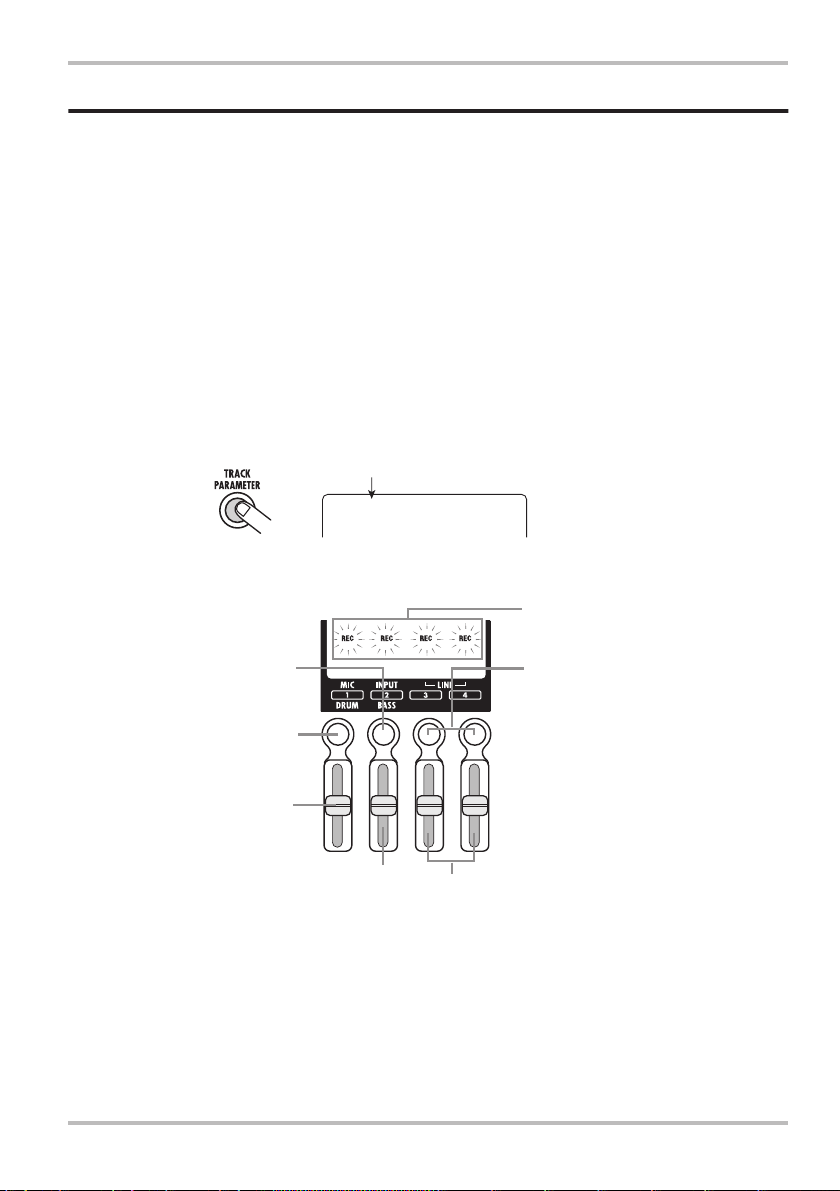
Etape 2: Enregistrement de la première piste
INPUT
Etape 2: Enregistrement de la première piste
Spécifiez la source d’entrée et la piste sur laquelle vous enregistrez, puis lancez le processus
d’enregistrement.
2-1
Sélection de la source d’entrée
Le PS-04 vous permet de sélectionner la prise [INPUT], la prise [LINE IN] ou le micro intégré comme
source d’entrée pour enregistrer sur les pistes audio. Sélectionnez d’abord la source puis réglez le
niveau d’enregistrement.
1.
Depuis l’écran de base du mode AUDIO, pressez le bouton [TRACK
PARAMETER].
L’écran des paramètres de piste apparaît. Cet écran vous donne accès à différents réglages relatifs
à l’entrée et à la piste. La première fois que vous appelez cet écran, c’est l’entrée (Input) qui est
sélectionnée comme paramètre et la source d’entrée actuellement sélectionnée est affichée.
Source d'entrée actuellement sélectionnée
INPUT
Durant la sélection de la source d’entrée, les boutons de statut et les faders fonctionnent ainsi.
Affiche la source d'entrée
actuellement sélectionnée.
Le bouton de statut 2 sélectionne
la prise [INPUT] comme source
Le bouton de statut 1
sélectionne le micro intégré
comme source d'entrée.
Le fader 1 règle le niveau
d'enregistrement pour le signal
Le fader 2 règle le niveau d'enregistrement
N
OTE
• La fonction des faders dépend de l’écran actuellement sélectionné sur la PS-04.
• Changer d’écran et bouger un fader n’affectera pas le réglage de fader de l’écran
précédent, car les réglages de fader sont individuellement associés à chaque écran.
2.
Utilisez les boutons de statut 1-4 pour sélectionner la source d’entrée.
Selon la source d’entrée sélectionnée, l’affichage change comme suit (l’indication "REC" pour la
source passe d’un clignotement à un allumage fixe).
d'entrée.
du micro intégré.
pour le signal de la prise [INPUT].
Les faders 3/4 règlent le niveau d'enregistrement
pour le signal de la prise [LINE IN].
Les boutons de statut 3/4
sélectionnent la prise [LINE IN]
comme source d'entrée
ZOOM PS-04 19

Guide rapide
INPUT
LINE
MIC
Quand le micro intégré (touche de statut 1)
est choisi
Quand la prise [LINE IN] (bouton de statut 3 ou 4)
est choisie
T
RUC
• Quand le micro intégré est sélectionné comme source d’enregistrement, le bouton [MIC] s’allume. Vous
• Si désiré, vous pouvez combiner plusieurs sources d’entrée (→ p. 53).
• Quand le micro intégré peut être utilisé, le bouton [MIC] clignote.
• Quand l’algorithme d’effet par insertion est "GUITAR/BASS", le micro intégré ne peut pas servir
Quand la prise [INPUT] (bouton de statut 2)
est choisie
MIC
INPUT
LINE
pouvez aussi sélectionner le micro intégré en pressant le bouton [MIC] depuis l’écran de base du mode
AUDIO (dans ce cas, il n’est pas nécessaire d’appeler l’écran de paramètres de piste ci-dessus).
(excepté si le type d’effet "CABI" est sélectionné dans le module PRE AMP/DRIVE ou s’il est
désactivé). Dans ce cas, l’indication "REC" est éteinte pour le micro intégré.
3.
Quand la prise [INPUT] a été sélectionnée comme source d’entrée, jouez de
l’instrument connecté à cette prise et réglez la sensibilité d’entrée en tournant
la commande [INPUT LEVEL] en face arrière du PS-04.
Quand vous utilisez la prise [INPUT], régler la sensibilité d’entrée avec la
commande [INPUT LEVEL] est nécessaire. Faites le réglage pour que le son
ne souffre pas de distorsion lorsque vous jouez de l’instrument au niveau
maximal (si l’indication "-PEAK-" s’affiche, de la distorsion altère le signal).
T
RUC
• Quand le micro intégré est sélectionné comme source d’entrée, deux réglages de gain (on-mic/offmic) sont disponibles. Le réglage par défaut est on-mic, mais il peut être changé si désiré (
• Quand la prise [LINE IN] est sélectionnée comme source d’entrée, réglez le niveau de sortie de
l’équipement source pour qu’il n’y ait pas de distorsion à l’étage d’entrée du PS-04.
4.
Pendant que vous jouez de l’instrument, bougez le fader de la source d’entrée
pour régler le niveau d’enregistrement.
Alors qu’un des écrans ci-dessus est affiché, les faders 1-4 peuvent servir à régler le niveau
d’enregistrement pour chaque source d’enregistrement. Quand vous bougez un fader, la valeur de
réglage actuelle s’affiche. Une indication grossière du réglage pour chaque source est donnée par
les segments d’indicateur de niveau (bargraph).
→ p. 99).
20 ZOOM PS-04

Etape 2: Enregistrement de la première piste
RECLVL
STNDRD
Quand de la distorsion se produit sur le signal dans le PS-04, le
segment supérieur de l’indicateur de niveau (bargraph) reste
affiché un instant. Dans ce cas, réduisez le réglage du fader.
5.
Quand le réglage est terminé, pressez le bouton
[EXIT].
L’écran de base du mode AUDIO revient.
2-2
Application de l’effet par insertion
L’effet par insertion s’applique en un point spécifique sur le trajet du signal. Il consiste en plusieurs
effets simples connectés en série, tels qu’un compresseur, un simulateur d’ampli, un chorus, etc.
Immédiatement après avoir fait un nouveau Projet, un programme d’effet (Patch) optimisé pour une
guitare à son clair est sélectionné. Dans cet exemple, nous sélectionnerons le Patch à utiliser et
appliquerons l’effet voulu au signal entrant.
T
RUC
Pour enregistrer sans passer par l’effet par insertion, pressez le bouton [TUNER/BYPASS]
pour activer le mode bypass (effet court-circuité).
1.
Depuis l’écran de base du mode AUDIO, pressez le bouton [EFFECT].
Le bouton [EFFECT] s’allume et le PS-04 passe en mode EFFECT (mode effet). L’écran de base
de l’effet par insertion s’affiche, où vous pouvez faire différents réglages pour cet effet.
STNDRD
0
RECLVL
100
ZOOM PS-04 21
2.
Avec les boutons curseur haut/bas, sélectionnez l’algorithme à employer.
Un "algorithme" est une combinaison d’effets simples que l’effet par insertion vous permet
d’utiliser simultanément. Le type des effets simples et le point d’insertion sont décidés par la
sélection de l’algorithme. Les algorithmes suivants sont disponibles.
Algorithme Description
GUITAR/BASS
MIC
LINE
DUAL
MASTERING
N
OTE
L’algorithme MASTERING est un algorithme spécial pour produire le mixage stéréo final.
Comme l’effet par insertion est inséré directement avant la prise [OUTPUT], il ne peut pas
être utilisé pour l’enregistrement d’une piste.
Un algorithme souhaitable pour enregistrer guitare et basse.
Un algorithme souhaitable pour les voix et autres enregistrements au micro.
Un algorithme souhaitable principalement pour l’enregistrement d’instruments à sortie
stéréo tels qu’un synthétiseur.
Un algorithme souhaitable pour enregistrer deux canaux totalement indépendants avec
2 entrées mono et 2 sorties mono.
Un algorithme souhaitable pour traiter un signal de mixage stéréo durant le mixage final.

Guide rapide
VO-STD
Peu après avoir sélectionné un algorithme, le nom du Patch (programme d’effet) actif dans cet
algorithme s’affichera.
Nom du Patch
VO-STD
3.
Tournez la molette pour sélectionner le Patch.
Pour des informations sur les différents Patches disponibles, voir la liste dans la dernière section
(→ p.116) de cette documentation.
T
RUC
• Vous pouvez aussi éditer un Patch pour changer sa sonorité ou son intensité (→ p. 87).
• Le niveau d’enregistrement peut changer, selon le Patch sélectionné. Si le signal après
traitement par effet souffre de distorsion, réglez le niveau du Patch (niveau de sortie de
l’effet par insertion) (
4.
Pressez le bouton [EXIT] pour retourner à l’écran de base du mode AUDIO.
2-3
Sélection d’une piste et lancement de l’enregistrement
Sélectionnez la piste sur laquelle vous voulez enregistrer le signal traité avec l’effet par insertion. Dans
cet exemple, nous sélectionnerons la piste 1 pour l’enregistrement.
1.
Depuis l’écran de base du mode AUDIO, pressez le bouton de statut 1.
Quand l’écran de base du mode AUDIO est affiché, vous pouvez utiliser les boutons de statut 1-4
pour sélectionner une piste à enregistrer. Quand vous pressez le bouton de statut 1, la piste 1 passe
en mode d’attente d’enregistrement et l’indication "REC" correspondante s’affiche. Dans ces
conditions, le signal entrant est envoyé à la piste via l’effet par insertion.
T
RUC
• Si la prise [LINE IN] a été sélectionnée comme source d’entrée et si seule la piste 1 a été
sélectionnée comme piste d’enregistrement, les signaux gauche/droite seront mixés et
envoyés à la piste comme un signal mono.
• Pour enregistrer en stéréo le signal venant de la prise [LINE IN] ou pour conserver un
effet stéréo produit par l’effet par insertion, réglez simultanément deux pistes en mode
d’attente d’enregistrement (
→ p. 87).
→ p. 55).
0
2.
Utilisez le fader 1 pour régler le niveau d’écoute du signal à enregistrer.
N
OTE
• Quand la piste à enregistrer a été sélectionnée, le signal entrant est envoyé au mixage
stéréo via la piste correspondante. En réglant le fader de cette piste, vous pouvez régler
le niveau d’écoute.
• Si aucune piste d’enregistrement n’a été sélectionnée, le signal entrant est directement
envoyé au mixage stéréo. Régler les faders 1-4 n’aura pas d’effet sur le niveau d’écoute.
22 ZOOM PS-04

Etape 2: Enregistrement de la première piste
3.
Pour lancer l’enregistrement, pressez d’abord le bouton [U] pour ramener
l’enregistreur au début, puis pressez le bouton [
R/P] en tenant enfoncé le
bouton [REC].
Les boutons [REC] et [R/P] s’allument. Un pré-compte de 4 clics (une mesure) est entendu.
Quand le pré-compte est fini, l’enregistrement commence. Jouez de votre instrument et
enregistrez-le en écoutant le guide rythmique.
Retour au début
de l'enregistrement
T
RUC
• Le nombre de battements du pré-compte peut être réglé selon vos désirs (→ p. 44).
• Si le signal entrant souffre de distorsion, référez-vous à l’étape 2-1 pour régler la
sensibilité d’entrée ou le niveau d’enregistrement.
4.
Pour stopper l’enregistrement, pressez une fois encore le bouton [R/P] key.
Les boutons [REC] et [R/P] s’éteignent et l’enregistrement s’arrête. Après enregistrement,
l’indication "WAIT" s’affiche brièvement.
N
OTE
• La durée de l’affichage "WAIT" dépend de la longueur de l’enregistrement.
• N’éteignez pas l’appareil alors que "WAIT" est affiché. Autrement, les données
enregistrées pourraient ê tre perdues et cela pourrait entraîner des mauvais
fonctionnements.
5.
Pour vérifier le contenu enregistré, pressez le bouton [U] pour ramener
l’enregistreur au début du morceau et pressez le bouton [
Le contenu enregistré est reproduit conjointement au Pattern sélectionné comme guide rythmique.
T
RUC
Si désiré, vous pouvez spécifier un point en minutes/secondes/millisecondes ou en
mesures/temps et accéder directement à ce point (
→ p. 37).
R/P].
6.
Pour stopper la reproduction, pressez une fois encore le bouton [R/P].
Pour refaire l’enregistrement, répétez les étapes 3 – 4.
7.
Pressez le bouton de statut 1 pour que l’indication "REC" disparaisse pour la
piste 1.
La piste 1 n’est plus en mode d’attente d’enregistrement.
T
RUC
• Le contenu enregistré peut être modifié (→ p. 46).
• Si vous changez de V-take, vous pouvez enregistrer sur la même piste tout en
conservant le dernier enregistrement (
→ p. 36).
ZOOM PS-04 23

Guide rapide
Etape 3: Superposition
Tout en écoutant la piste 1 enregistrée à l’étape 2, vous pouvez maintenant jouer d’un autre instrument
et l’enregistrer en piste 2. L’enregistrement de parties additionnelles est appelé "superposition" ou
"overdub".
3-1
Réglage de la sensibilité d’entrée et réglage de l’effet par insertion
Comme à l’étape 2, réglez la source d’entrée et faites les réglages d’effet par insertion nécessaires.
1.
Depuis l’écran de base du mode AUDIO, pressez le bouton [TRACK
PARAMETER] et sélectionnez la source d’entrée.
Quand vous utilisez la prise [INPUT], réglez la sensibilité d’entrée avec la commande [INPUT
LEVEL].
2.
Bougez le fader correspondant à la source d’entrée pour régler le niveau
d’enregistrement.
Quand ces étapes sont terminées, pressez le bouton [EXIT] pour retourner à l’écran de base du
mode AUDIO.
3.
Pressez le bouton [EFFECT] et sélectionnez l’algorithme et le Patch de la
même façon que pour l’étape 2.
Quand le Patch est sélectionné, pressez le bouton [EXIT] pour retourner à l’écran de base du mode
AUDIO.
3-2
Sélection de la piste à enregistrer
Tout en écoutant le son reproduit de la piste 1, enregistrez le nouvel instrument sur la piste 2.
1.
Depuis l’écran de base du mode AUDIO, pressez le bouton de statut 2.
La piste 2 passe en mode d’attente d’enregistrement.
2.
Utilisez le fader 2 pour régler le niveau d’écoute du signal à enregistrer.
Si nécessaire, utilisez le fader 1 tout en faisant reproduire la piste pour régler la balance du niveau
d’écoute entre les pistes 1 et 2.
3.
Pour lancer l’enregistrement, pressez d’abord le bouton [U] pour ramener
l’enregistreur au début du morceau puis pressez le bouton [
tenant enfoncé le bouton [REC].
Les boutons [REC] et [R/P] s’allument et les clics de pré-compte se font entendre. Jouez de votre
instrument et enregistrez-le tout en écoutant le guide rythmique et la piste déjà enregistrée.
4.
Pour stopper l’enregistrement de la piste 2, pressez une fois encore le bouton
[
R/P].
L’indication "WAIT" s’affiche brièvement puis le PS-04 revient à son statut d’origine.
R/P] tout en
24 ZOOM PS-04

Etape 3: Superposition
5.
Pour vérifier le contenu enregistré, pressez le bouton [U] pour amener
l’enregistreur au début du morceau, puis pressez le bouton [
Le contenu enregistré sur les pistes 1 et 2 est reproduit, conjointement au guide rythmique. Réglez
les faders 1 et 2 si nécessaire pour gérer la balance de volume.
T
RUC
Pour refaire l’enregistrement, répé tez les étapes 3-5. Il est aussi possible d’accéder
directement à un point d’enregistrement et de refaire l’enregistrement depuis ce point (→
p. 37). Le ré-enregistrement automatique d’une portion spécifique est possible à l’aide de
la fonction de punch-in/out automatique (→ p. 41).
6.
Pour stopper la reproduction pressez une fois encore le bouton [R/P].
7.
Pressez le bouton de statut 2 pour que l’indication "REC" disparaisse pour la
piste 2.
Enregistrez d’autres pistes de la même façon.
R/P].
ZOOM PS-04 25

Guide rapide
Etape 4: Mixage
Quand l’enregistrement des pistes 1-4 est terminé, réglez le mixage stéréo final en ajustant le niveau, la
correction tonale (égaliseur/EQ), le panoramique (position stéréo gauche/droite), l’intensité de l’effet
par départ/retour et d’autres paramètres de piste.
4-1
Neutralisation du signal d’entrée/son rythmique
Neutralisez le signal entrant et le guide rythmique pour qu’aucun son indésirable ne soit inclus dans
l’enregistrement final.
1.
Pour neutraliser le guide rythmique, pressez le bouton [RHYTHM] pour passer
en mode RHYTHM (mode rythmique) et abaissez totalement les faders 1 et 2.
Ce réglage fait, pressez le bouton [EXIT] pour retourner à l’écran de base du mode AUDIO.
T
RUC
Si désiré, vous pouvez ajouter des sons de batterie et de basse au mixage. Dans ce cas,
les paramètres de piste (niveau, correcteur tonal, panoramique/balance, intensité d’effet
par départ/retour) peuvent également être réglés pour batterie/basse.
2.
Pour neutraliser l’entrée, pressez le bouton [TRACK PARAMETER] depuis
l’écran de base du mode AUDIO pour faire s’afficher la source d’entrée.
3.
Abaissez totalement le fader de la source d’entrée actuellement sélectionnée,
puis pressez le bouton [EXIT].
L’écran de base du mode AUDIO revient.
T
RUC
Le signal entrant peut également être directement envoyé au mixage stéréo.
4-2
Réglage de niveau/panoramique/correction tonale (EQ)
Ajustez le niveau/panoramique/correcteur tonal (EQ) pour chaque piste en réglant les paramètres de
piste du mixer intégré.
1.
Pour régler la balance de niveau des pistes, réglez les faders 1-4 depuis l’écran
de base du mode AUDIO.
2.
Pour régler le panoramique et la correction tonale (EQ) pour chaque piste,
pressez le bouton [TRACK PARAMETER], puis utilisez les boutons curseur
gauche/droite ou les boutons de statut pour sélectionner la piste.
Quand les paramètres de piste s’affichent, les boutons curseur gauche/droite ou les boutons de
statut peuvent servir à sélectionner la piste.
L’indicateur de niveau pour la piste actuellement sélectionnée clignote.
26 ZOOM PS-04

Etape 4: Mixage
TRACK1
Piste actuellement sélectionnée
TRACK1
3.
Utilisez les boutons curseur haut/bas pour sélectionner le paramètre de piste.
Le paramètre de piste correspondant s’affiche. Les paramètres de piste disponibles et leur plage de
réglage sont donnés dans le tableau suivant.
Paramètre Affichage
HI EQ ON/OFF
HI EQ GAIN
HI EQ
FREQUENCY
LO EQ ON/OFF
LO EQ GAIN
LO EQ
FREQUENCY
SEND ON/OFF
SEND LEVEL
PAN
FADER
STEREO LINK
V TAKE
REC LEVEL
EQ HI
HI G
HI F
EQ LO
LO G
LO F
SEND
SEND_L
PAN
FADER
S-LINK
TR X -Y
RECLVL
Plage de
réglage
ON / OFF
-12 – 12
500 – 8000 (Hz)
ON / OFF
-12 – 12
63 – 2000 (Hz)
ON / OFF
0 – 100
L100 – 0 – R100
0 – 127
ON / OF
X=1 – 4
Y=1 – 10
0 – 127
Description
Commute on/off la correction des aigus.
Règle l’amplification/atténuation des aigus
dans une plage de -12dB à +12dB. Ce paramètre ne s’affiche que si Hi EQ est sur ON.
Sélectionne la fréquence des aigus à amplifier/ atténuer. Ce paramètre ne s’affiche que
si Hi EQ est sur ON.
Commute on/off la correction des graves.
Règle l’amplification/atténuation des graves
dans une plage de -12dB à +12dB. Ce paramètre ne s’affiche que si Lo EQ est sur ON.
Sélectionne la fréquence des graves à amplifier/ atténuer. Ce paramètre ne s’affiche que
si Lo EQ est sur ON.
Détermine si le signal de cette piste est
envoyé ou non à la boucle d’effet (départ/
retour).
Règle le niveau du signal envoyé à la boucle
d’effet. Ce paramètre ne s’affiche que si
SEND est réglé sur ON.
Règle le panoramique (position stéréo gauche/droite) du signal de piste. Quand le paramètre STEREO LINK est sur ON, ce
paramètre règle la balance de niveau gauche/
droite.
Règle le niveau de volume actuel.
Commute on et off la fonction de couplage
stéréo (pour coupler les paramètres des pistes
1/2 et 3/4) (pour des détails, voir page 58).
Sélectionne la V-take pour cette piste (pour
des détails, voir page 36). X est le numéro de
piste et Y le numéro de V-take.
Règle le niveau d’enregistrement.
ZOOM PS-04 27

Guide rapide
TIGHT
4.
Tournez la molette pour régler la valeur du paramètre.
4-3
Application de l’effet par départ/retour (boucle d’effet)
L’effet par départ/retour est un effet qui est actif sur toutes les pistes du mixer intégré. Reverb, delay et
chorus peuvent être sélectionnés pour cet effet. L’illustration ci-dessous montre le trajet du signal pour
la boucle d’effet (effet par départ/retour).
Effet par départ/retour
Prise [OUTPUT]
L’intensité de cet effet peut être réglée individuellement pour chaque piste en fixant le niveau de
départ "SEND" (le niveau de signal envoyé à la boucle d’effet).
1.
Pressez répétitivement le bouton [EFFECT] pour faire s’afficher "SEND".
L’indication "SEND" s’affiche durant quelques secondes, puis le Patch actuellement sélectionné
pour la boucle d’effet s’affiche (cet écran est appelé "écran de base de la boucle d’effet").
Patch de la boucle d'effet
TIGHT
T
RUC
Presser répétitivement le bouton [EFFECT] fait alterner entre l’écran de base de l’effet par
insertion et l’écran de base de la boucle d’effet.
2.
Tournez la molette pour sélectionner le Patch.
La boucle d’effet a 40 emplacements de Patch dont 30 sont pré-programmés. Pour des
informations sur les différents Patches disponibles, voir la liste en dernière section de cette
documentation) (→ p. 119).
3.
Quand vous avez sélectionné le Patch, pressez le bouton [EXIT] pour retourner
à l’écran de base du mode AUDIO.
0
28 ZOOM PS-04

Etape 4: Mixage
SEND_L
N
OTE
Par défaut, le niveau de départ de chaque piste est ré glé à 0. Par conséquent, se
contenter de sélectionner un patch n’active pas la boucle d’effet.
4.
Depuis l’écran de base du mode AUDIO, pressez le bouton [TRACK
PARAMETER] puis utilisez les touches curseur gauche/droite ou les boutons
de statut pour sélectionner la piste.
5.
Utilisez les touches curseur haut/bas pour faire s’afficher "SEND_Lxxx" (où xxx
est la valeur de réglage du niveau de départ).
Réglage du niveau de départ
SEND_L
6.
Pendant que vous faites jouer le contenu enregistré, tournez la molette pour
monter le niveau de départ pour cette piste.
7.
Réglez de la même façon le niveau de départ pour les autres pistes.
8.
Pressez le bouton [EXIT] pour retourner à l’écran de base du mode AUDIO.
0
ZOOM PS-04 29

Guide rapide
ROCK
Etape 5: Mixage final et Master
Normalement, le mixage final se réfère à la procédure consistant à envoyer un mixage stéréo terminé à
un enregistreur master externe ou équivalent. Ici, nous utiliseront une paire de V-takes vides du PS-04 à
la place de l’enregistreur externe.
5-1
Application de l’effet mastering
L’algorithme MASTERING de l’effet par insertion peut servir à augmenter la pression sonore d’un
mixage stéréo ou à accentuer une certaine plage de fréquences. Ce qui suit montre comment traiter le
mixage stéréo avec les Patches de l’algorithme MASTERING.
Mixer
Effet par insertion
1.
Pressez répétitivement le bouton [EFFECT] pour faire s’afficher l’écran de base
de l’effet par insertion.
2.
Utilisez les touches curseur haut/bas pour sélectionner l’algorithme
MASTERING.
L’indication "MASTERING" s’ affiche durant quelques secondes et le Patch actuellement
sélectionné pour l’algorithme MASTERING s’affiche. Quand un Patch de cet algorithme est
sélectionné, l’effet est inséré immédiatement avant la prise de sortie [OUTPUT].
ROCK
3.
Tournez la molette pour sélectionner le Patch tout en faisant reproduire le
contenu enregistré.
Pour des informations sur les différents Patches disponibles, voir la liste en dernière section de
cette documentation (→ p. 119).
4.
Quand vous avez trouvé l’effet désiré, pressez le bouton [EXIT].
L’écran de base du mode AUDIO revient.
Prise [OUTPUT]
0
30 ZOOM PS-04

Etape 5: Mixage final et Master
V
TRKEDED
TR
5-2
Préparations au mixage final (report des pistes)
La procédure d’enregistrement du signal mixé dans le PS-04 (signal tel qu’il apparaît en prise de sortie
[OUTPUT]) sur une ou deux pistes audio est appelée "report des pistes". Les étapes suivantes montrent
comment changer le réglage interne pour que le signal mixé des pistes audio 1-4 puisse être reporté sur
une paire de V-takes non utilisées.
1
2
3
Piste
10
4
5
6
7
8
9
1
234
Report
-takes
1.
Depuis l’écran de base du mode AUDIO, pressez le bouton [EDIT/UTILITY].
Le menu utilitaire du mode AUDIO apparaît, pour faire différents réglages des fonctions audio.
TRK
2.
Utilisez les touches curseur gauche/droite pour afficher "BOUNCE" puis
pressez le bouton [ENTER].
Un écran de sélection de reproduction ou neutralisation du contenu des pistes de destination du
report apparaît. Le réglage par défaut est "MUTE" (neutralisation).
Réglage actuel
TR
3.
Tournez la molette pour changer le réglage en "PLAY".
Cela permet d’enregistrer sur d’autres V-takes des pistes de destination du report durant la
reproduction du contenu des 4 pistes.
4.
Utilisez les touches curseur gauche/droite pour afficher "TAKE".
Dans ces conditions, vous pouvez sélectionner la V-take devant servir de destination au report.
ZOOM PS-04 31
M
IT
TE

Guide rapide
TAKE
TAKE
TAKE
Par défaut, le réglage est "CR" (Current ou "actuel") ce qui signifie que la V-take actuellement
sélectionnée est la destination du report. Quand le report s’effectue dans ces conditions, le contenu
de la V-take source du report sera effacé. Vous devez par conséquent spécifier une autre V-take
comme destination du report.
5.
Tournez la molette pour sélectionner le numéro de la V-take servant de
destination au report.
Quand vous sélectionnez un numéro, le report s’effectue sur cette V-take de la piste sélectionnée.
Dans cet exemple, sélectionnez "10" (V-take 10).
TAKE
6.
Quand le réglage a été fait, pressez deux fois le bouton [EXIT] pour retourner à
l’écran de base du mode AUDIO.
5-3
Effectuer le mixage (Report)
Sélectionnez les pistes 1 et 2 pour enregistrer le mixage stéréo.
1.
Pressez le bouton [U] pour ramener l’enregistreur au début du morceau.
2.
En tenant enfoncé le bouton de statut 1, pressez le bouton de statut 2 pour que
l’indication "REC" soit visible pour les pistes 1 et 2.
Pour enregistrer sur deux pistes simultanément, pressez les deux touches de statut ensemble pour
régler les pistes en mode d’attente d’enregistrement. Seules les pistes 1 et 2 ou les pistes 3 et 4
peuvent être combinées.
CR
10
3.
Pressez le bouton [BOUNCE] ("Report").
La fonction de report est activée et l’indication "BOUNCE" s’affiche. dans ces conditions, le
mixage stéréo (le signal tel qu’il apparaît en sortie [OUTPUT]) sera envoyé aux V-takes 10 des
pistes 1 et 2.
32 ZOOM PS-04

Etape 5: Mixage final et Master
OOOOOO
OOOOOO
4.
Pour effectuer le mixage, pressez le bouton [R/P] depuis le début de
l’enregistrement en tenant enfoncé le bouton [REC].
Quand de la distorsion se produit sur le signal durant le report, pressez le bouton [TUNER/
BYPASS] pour court-circuiter l’effet par insertion et vérifiez si cela supprime la distorsion.
● Aucune distorsion quand l’effet par insertion est court-circuité
Baissez le paramètre de niveau de Patch pour l’effet par insertion (→ p. 87).
● La distorsion se produit toujours même quand l’effet par insertion est court-
circuité
Baissez les faders 1-4 ou réduisez les réglages de gain de correction tonale (EQ).
5.
Quand l’enregistrement est terminé, pressez le bouton [R/P] pour stopper
l’enregistreur.
6.
Pour annuler la fonction de report, pressez une fois encore le bouton
[BOUNCE].
L’indication "BOUNCE" s’éteint. Pressez le bouton de statut pour annuler la sélection
d’enregistrement.
000
Indication
BOUNCE
5-4
Reproduction des pistes reportées (du mixage final)
Vous pouvez sélectionner des V-takes ayant servi de destination au report pour les faire reproduire. A
cet instant, vous devez désactiver les effets et paramètres de piste pour qu’il n’y ait pas double
intervention.
1.
Depuis l’écran de base du mode AUDIO, pressez le bouton [TUNER/BYPASS].
L’effet par insertion est court-circuité.
2.
Pressez le bouton [TRACK PARAMETER] et utilisez les touches curseur
gauche/droite ou les boutons de statut pour sélectionner une des pistes de
destination du report.
ZOOM PS-04 33

Guide rapide
TR1-1-
TR
TR
3.
Utilisez les touches curseur haut/bas pour afficher l’écran suivant.
Cet écran vous permet de sélectionner la V-take pour la piste.
TR
1 -
4.
Tournez la molette pour sélectionner le numéro de la V-take qui a été
sélectionnée comme destination du report (la V-take 10 dans l’exemple cidessus).
5.
Utilisez la même procédure pour sélectionner la V-take pour l’autre piste.
6.
Réglez les paramètres de piste comme suit, pour que le son des V-takes de
destination du report puisse être écouté sans coloration.
Paramètre de
piste
Piste 1
Piste 2
SEND HI-EQ LO-EQ PAN
OFF OFF OFF L100
OFF OFF OFF R100
1
Numéro de V-takeNuméro de piste
1
7.
Quand le réglage a été fait, pressez le bouton [EXIT] pour revenir à l’écran de
base du mode AUDIO.
T
RUC
Si nécessaire, vous pouvez aussi coupler les paramètres des deux pistes (→ p. 58).
8.
Montez les faders des pistes de destination du report et abaissez les autres
faders au minimum.
34 ZOOM PS-04

Etape 5: Mixage final et Master
T
RUC
Quand le réglage de fader est à 100, le niveau d’enregistrement et le niveau de
reproduction sont identiques (la valeur actuelle du fader peut être vérifié e avec le
paramètre de piste FADER).
9.
Pressez le bouton [U] pour ramener l’enregistreur au début, puis pressez le
bouton [
Le contenu reporté est reproduit. Pour stopper la reproduction, pressez une fois encore le bouton
[R/P].
10.
Si vous êtes satisfait du résultat, ramenez le PS-04 aux réglages qu’il avait
avant la procédure de report.
R/P].
ZOOM PS-04 35

Référence [Enregistreur]
A
A
A
OOOOOO
OO
1-
MARK
NEWPRJ
INPUT
Cette section explique les fonctions d’enregistrement et de reproduction audio.
Ecrans du mode AUDIO
Immédiatement après la mise sous tension du PS04, le mode AUDIO est automatiquement
sélectionné et le compteur affichant la position
actuelle apparaît. Cet écran est appelé écran de base
du mode AUDIO. il apparaît aussi quand vous
quittez les modes EFFECT, RHYTHM ou
SYSTEM et revenez au mode AUDIO.
Les touches curseur gauche/droite peuvent servir à
changer le format d’affichage du compteur en haut
de l’écran pour un des trois formats suivants:
minutes/secondes/millisecondes, mesures/temps,
marqueur.
ffichage de temps
O
000
1
00
OOOOOO
ffichage de mesures/temps
OO
1-
ffichage de marqueur
MARK
V-takes
■
A propos des V-takes
Chacune des pistes audio 1-4 a 10 pistes virtuelles
que l’on nomme V-takes. A tout moment, une de
ces V-takes est sélectionnée pour l’enregistrement
ou la reproduction. Par exemple, vous pouvez
enregistrer plusieurs fois un solo de guitare difficile
sur plusieurs V-takes, puis les comparer
ultérieurement pour sélectionner la meilleure prise.
■
Changement de V-takes
Pour sélectionner la V-take de chaque piste,
procédez comme suit.
1.
Assurez-vous que l’enregistreur est
arrêté et que l’écran de base du
mode AUDIO est affiché. Pressez le
bouton [TRACK PARAMETER].
L’écran des paramètres de piste s’affiche. Dans cet
écran, vous pouvez faire différents réglages pour
chaque piste. La première fois que vous appelez cet
écran, l’indication "INPUT SEL" apparaît puis la
source d’entrée actuellement sélectionnée s’affiche.
INPUT
Quand l’écran de base est affiché, presser une des
touches curseur haut/bas fait s’afficher le nom et le
numéro du Projet actuellement sélectionné.
Nom du projet Numéro du Projet
NEWPRJ
Pour revenir à l’écran de base, pressez la touche
W].
[
36 ZOOM PS-04
01
2.
Utilisez les touches curseur gauche/
droite pour sélectionner la piste
audio pour laquelle vous désirez
choisir une V-take.
Le nom de la piste sélectionnée s’affiche
brièvement puis le paramètre de piste et la valeur de
réglage apparaissent. Le segment de l’indicateur de
niveau correspondant à cette piste clignote.
T
RUC
Une fois que la piste audio a été sélectionnée,
vous pouvez également utiliser les boutons de
statut pour changer de piste.

Accès à un emplacement voulu dans le morceau (fonction de localisation/marqueur)
TR
ACK2
HI
TR2-2-
TR
2-
OOOOOO
A
A
OO1-O1
TR
ACK2
3.
Pressez répétitivement la touche
curseur [
x-y” (où x est le numéro de piste et y
le numéro de V-take).
Quand cet écran est affiché, vous pouvez changer la
V-take pour la piste actuellement sélectionnée.
Numéro de piste Numéro de V-take
W] pour faire s’afficher “TR
TR
Piste actuellement sélectionnée
4.
Tournez la molette pour sélectionner
le numéro de la V-take voulue.
Quand vous sélectionnez une V-take non
enregistrée, l’indication “E” (pour “Empty” ou
"vide") s’affiche à la droite du numéro de V-take.
EQEQHI
1
0FF
Accès à un emplacement voulu
dans le morceau (fonction de
localisation/marqueur)
Cette section décrit comment sauter à un point
spécifié en minutes/secondes/millisecondes ou en
mesures/temps (fonction de localisation) et
comment régler un marqueur en tout point voulu et
accéder directement à ce point (fonction marqueur).
■
Déterminer le temps ou les
mesures
Vous pouvez spécifier un point en minutes/
secondes/millisecondes ou en mesures/temps, et
accéder à ce point.
1.
Depuis l’écran de base du mode
AUDIO, réglez l’affichage du
compteur en format temporel ou
mesures/temps.
Quand l’écran de base du mode AUDIO est affiché,
vous pouvez contrôler l’indication du compteur
numérique pour accéder à un point.
2.
Utilisez les touches curseur gauche/
droite pour faire clignoter un chiffre
de l’afficheur.
Le chiffre clignotant est celui qui peut être réglé.
5.
6.
ZOOM PS-04 37
TR
Si nécessaire, utilisez les boutons de
statut ou les touches curseur
gauche/droite pour changer de piste
puis sélectionnez la V-take pour
cette nouvelle piste.
Pressez le bouton [EXIT] pour
retourner à l’écran de base du mode
AUDIO.
2-
2E
ffichage de temps
OOOOOO
ffichage de mesures/temps (Measure/Beat)
000
SecondesMinutes Millisecondes
OO1-O1
3.
Tournez la molette pour régler la
valeur du chiffre clignotant.
Quand la valeur est changée, l’enregistreur accède
directement au nouveau point. En pressant le
bouton [R/P], vous pouvez lancer la lecture
depuis ce point.

Référence [Enregistreur]
SET
MARK
MARK
T
RUC
L’indication numérique de l’affichage de
mesures/temps dépend du format de mesure et
du tempo du Pattern/morceau (Song)
sélectionné en mode RHYTHM (pour des
détails, voir page 59).
■
Réglage d’un marqueur dans
un morceau
En plaçant un marqueur n’importe où dans un
Projet, vous pouvez aisément retourner
ultérieurement à ce point. Jusqu’à 100 marqueurs
peuvent être établis par Projet.
1.
Depuis l’écran de base du mode
AUDIO, accédez au point où vous
voulez placer un marqueur.
T
RUC
Un marqueur peut être placé en lecture ou à
l’arrêt.
2.
Pressez le bouton [MARK].
Un marqueur est placé à l’emplacement actuel et le
numéro de ce marqueur s’affiche un instant.
SET
Les marqueurs nouvellement ajoutés sont
automatiquement numérotés dans une plage allant
de 0 à 99 (le marqueur numéro 00 est toujours
affecté au début du Projet). Si vous ajoutez un
marqueur entre deux marqueurs existants, tous les
marqueurs ultérieurs sont renumérotés, comme
montré ci-dessous.
Numéro de
marqueur
Morceau
00
01
Ajout d'un marqueur
01
Numéro du
marqueur
03
02
■
Accès à un marqueur
Vous pouvez sauter à toute position identifiée par
un marqueur (fonction de localisation).
1.
Affichez l’écran de base du mode
AUDIO.
2.
Utilisez les touches curseur gauche/
droite pour que le compteur passe en
affichage de marqueur.
Dans cet écran, vous pouvez spécifier un marqueur
à rejoindre. Quand le numéro du marqueur affiché
et la position actuelle correspondent, l’indication
“MARK” s’affiche à gauche du numéro de
marqueur.
S'affiche quand la position actuelle correspond
au marqueur
MARK
3.
Tournez la molette pour sélectionner
le numéro du marqueur auquel vous
voulez accéder.
Quand vous sélectionnez un numéro de marqueur,
l’enregistreur accède à sa position.
■
Suppression d’un marqueur
Vous pouvez supprimer des marqueurs devenus
inutiles.
1.
Affichez l’écran de base du mode
AUDIO et faites passer le compteur
en affichage de marqueur.
2.
Tournez la molette pour sélectionner
le numéro du marqueur à supprimer.
01
Numéro de
marqueur
Numéro de
38 ZOOM PS-04
marqueur
Morceau
00
01
02
03
04
MARK
03

N
MARK
TRKEDED
OOO115
OOO115
OOOO15
OTE
Si la position actuelle ne correspond pas à la
position du marqueur, le marqueur ne peut pas
être supprimé. Quand l’indication “MARK”
s’affiche à gauche du numéro de marqueur, le
numéro de marqueur affiché et la position
actuelle correspondent.
3.
Pressez le bouton [MARK].
Le marqueur sélectionné est supprimé et tous les
marqueurs ultérieurs sont renumérotés comme
représenté ci-dessous.
01
01
D
EL
02
Suppression
du marqueur
04
03
02
03
MARK
Numéro de
marqueur
Numéro de
marqueur
N
OTE
• Une fois qu’un marqueur a été supprimé, il ne
• Le marqueur du début de morceau (marqueur
00
Morceau
00
Morceau
peut pas être récupéré.
numéro 00) ne peut pas être supprimé.
Lecture répétitive du même passage (fonction A-B Repeat)
TRK
2.
Utilisez les touches curseur gauche/
droite pour faire s’afficher “A-B
REPT” et pressez le bouton [ENTER].
L’indication "REPEAT OF" s’affiche. Dans cette
condition, la fonction A-B repeat n’est pas active.
3.
Tournez la molette pour changer
l’indication en ON et pressez le
bouton [ENTER].
"START" s’affiche à côté du compteur pour
indiquer que le point de début (point A) peut être
réglé. En changeant l’affichage du compteur, vous
pouvez régler le point de début en mesures/temps
ou à l’aide d’un marqueur.
OOO115
4.
Avec les touches curseur gauche/
droite et la molette, spécifiez le point
de début et pressez le bouton
[ENTER].
“END” s’affiche à côté du compteur pour indiquer
que le point de fin (point B) peut être réglé.
IT
120
Lecture répétitive du même
passage (fonction A-B Repeat)
A-B Repeat est une fonction qui fait reproduire
répétitivement un passage spécifique d’un Projet.
C’est utile pour écouter répétitivement la même
partie ou accomplir un enregistrement en boucle.
1.
Depuis l’écran de base du mode
AUDIO et avec l’enregistreur arrêté,
pressez le bouton [EDIT/UTILITY].
Le menu utilitaire audio apparaît. Ce menu donne
accès aux fonctions d’édition de piste et à la
fonction A-B Repeat.
ZOOM PS-04 39
OOO115
5.
Spécifiez le point de fin (point B)
comme à l’étape 3 et pressez le
bouton [ENTER].
La fonction A-B Repeat devient active. Quand la
fonction est active, un affichage tournant comme cidessous apparaît du côté gauche du compteur.
OOOO15
120
120

Référence [Enregistreur]
OOOO15OOOO15
120
T
RUC
• Quand vous réglez le point B avant le point A,
c’est la section allant de B à A qui est répétée.
• Pour refaire le réglage des points A/B,
reprenez les étapes 1-5.
6.
Pour lancer la lecture répétitive,
pressez le bouton [
La lecture répétitive commence. Quand le point de
fin (point B) est atteint, l’enregistreur saute au point
de début (point A) et la lecture continue.
Lecture
7.
Pour stopper la lecture répétitive,
pressez une fois encore le bouton
[
R/P].
Après que l’enregistreur ait été arrêté, vous pouvez
à nouveau faire jouer le passage spécifique tant que
la fonction A-B Repeat n’est pas annulée.
8.
Pour annuler la fonction A-B Repeat,
refaites les étapes 1 et 2 et réglez AB Repeat sur OFF.
R/P].
A B
préalablement enregistrée. La commutation en
mode d’enregistrement d’une piste actuellement
reproduite est appelée “punch-in”, et l’action
inverse de retour à la reproduction est appelée
“punch-out”.
Le PS-04 offre deux méthodes pour faire cela. Vous
pouvez utiliser les boutons de façade pour un
punch-in/out manuel, ou vous pouvez automatiser
le punch-in/out en des points préalablement
spécifiés (“auto punch-in/out”).
■
Emploi du punch-in/out
manuel
Cette section décrit comment effectuer un punch-in/
out manuel pour ré-enregistrer à l’aide des boutons
de façade une partie d’une piste préalablement
enregistrée.
1.
Depuis l’écran de base du mode
AUDIO, pressez répétitivement le
bouton de statut de la piste sur
laquelle vous désirez effectuer le
punch-in/out jusqu’à ce que “REC”
s’affiche.
Si nécessaire, réglez à nouveau la sensibilité d’entrée
et le niveau d’enregistrement pour l’instrument.
T
RUC
Il est aussi possible de combiner la lecture
répétitive avec des fonctions spéciales telles
que l’insertion d’enregistrement automatique ou
auto punch-in/out. Par exemple, si vous réglez
les points A et B légèrement à l’extérieur de la
plage voulue pour l’enregistrement, celui-ci
reviendra automatiquement au point A après la
fin de l’auto punch-in/out et le contenu
enregistré sera reproduit, vous permettant de
vérifier le succès de la procédure.
Ne ré-enregistrer qu’une
partie spécifique (fonction
Punch-in/out)
La fonction Punch-in/out vous permet de ne réenregistrer qu’une partie spécifique d’une piste
2.
Tout en jouant de l’instrument à
enregistrer, bougez le fader de la
piste sélectionnée pour régler le
niveau d’écoute.
3.
Revenez en un point situé plusieurs
mesures avant le point de punch-in
voulu et pressez le bouton [
pour lancer la lecture par
l’enregistreur.
4.
Quand vous arrivez au point de
punch-in, pressez le bouton [REC].
40 ZOOM PS-04
R/P]

Ne ré-enregistrer qu’une partie spécifique (fonction Punch-in/out)
OOO36OOOO36O
048
Le bouton s’allume et l’enregistrement de la piste
commence depuis ce point (punch-in).
5.
Quand vous êtes arrivé au point de
punch-out voulu, pressez à nouveau
le bouton [REC].
Le bouton [REC] s’éteint et le PS-04 passe de
l’enregistrement à la reproduction (punch-out).
6.
Pressez le bouton [R/P] pour
stopper la reproduction par
l’enregistreur.
Après enregistrement, l’indication “WAIT”
s’affiche brièvement.
T
RUC
La durée de la période d’attente “WAIT”
dépend des conditions d’enregistrement.
7.
Pour vérifier le contenu nouvellement
enregistré, revenez au point de
l’étape 4 et pressez le bouton [
8.
Si vous êtes satisfait du résultat,
pressez le bouton de statut de cette
piste pour effacer l’indication “REC”.
■
Emploi de l’auto punch-in/out
C’est une fonction qui vous permet de spécifier à
l’avance la zone à ré-enregistrer, pour une fonction
punch-in/out automatique.
1.
Depuis l’écran de base du mode
AUDIO, pressez répétitivement le
bouton de statut de la piste sur
laquelle vous désirez effectuer le
punch-in/out jusqu’à ce que “REC”
s’affiche.
Si nécessaire, réglez à nouveau la sensibilité
d’entrée et le niveau d’enregistrement pour
l’instrument.
2.
Tout en jouant de l’instrument à
enregistrer, bougez le fader de la
piste sélectionnée pour régler le
niveau d’écoute.
R/P].
3.
Accédez au point où vous voulez
accomplir le punch-in et pressez le
bouton [AUTO PUNCH IN/OUT].
L’indication “AUTO PUNCH IN/OUT” clignote au
milieu de l’afficheur et la position actuelle est
choisie comme point de punch-in.
4.
Accédez au point où vous voulez
accomplir le punch-out et pressez une
fois encore le bouton [AUTO PUNCHIN/OUT].
L’indication “AUTO PUNCH IN/OUT” cesse de
clignoter et s’affiche fixement. La position actuelle
est choisie comme point de punch-out.
T
RUC
Le réglage auto punch-in/out peut être fait
durant la lecture ou à l’arrêt.
5.
Utilisez la fonction de localisation
pour accéder à un point situé
quelques mesures avant le point de
punch-in.
6.
Pour vous entraîner à la procédure
auto punch-in/out, ne pressez que le
bouton [
effectuer l’auto punch-in/out, tenez
enfoncé le bouton [REC] et pressez
le bouton [
● Si seul le bouton [R/P] a été pressé
(entraînement)
Quand le point de punch-in est atteint, la piste
sélectionnée pour le punch-in/out est coupée. Au
point de punch-out, elle est à nouveau reproduite
(c’est le signal entrant qui est entendu durant cette
période).
R/P]. Pour réellement
R/P].
ZOOM PS-04 41

Référence [Enregistreur]
V
Point de punch-outPoint de punch-in
Piste
Lecture LectureCoupure
● Si les boutons [REC] + [R/P] ont été
pressés (fonction réelle)
Quand le point de punch-in est atteint,
l’enregistrement commence automatiquement
(punch-in). Au point de punch-out, l’enregistrement
cesse automatiquement et la reproduction reprend
(punch-out).
Point de punch-outPoint de punch-in
Piste
Lecture Lecture
T
RUC
Pour la section qui est coupée/enregistrée,
l’indication "REC" cesse de clignoter et
s’affiche de façon fixe.
7.
Quand le punch-in/out est terminé,
pressez le bouton [
Enregistr.
R/P] pour qu’il
s’éteigne.
L’indication “WAIT” s’affiche brièvement.
8.
Pour vérifier le contenu nouvellement
enregistré, pressez le bouton [AUTO
PUNCH IN/OUT] pour annuler la
fonction auto punch-in/out, puis
accédez au point de l’étape 4 et
pressez le bouton [
R/P].
Quand vous annulez la fonction auto punch-in/out
pour que l’indication s’efface, les réglages de point
de punch-in et de punch-out sont perdus. Pour
refaire l’enregistrement, répétez les étapes 3 - 7.
9.
Si vous êtes satisfait du résultat,
pressez le bouton de statut de cette
piste pour effacer l’indication “REC”.
Reporter plusieurs pistes sur
une autre (fonction Bounce)
Le report ou "bounce" est une fonction qui mixe le
contenu des pistes audio 1-4 et de la piste batterie/
basse et enregistre le résultat sur une ou deux pistes
(cela s’appelle parfois "enregistrement ping-pong").
Même si toutes les pistes de 1 à 4 ont été
enregistrées, vous pouvez transférer le résultat sur
une ou deux V-takes vides. En changeant ensuite
les V-takes, vous pouvez écouter le résultat de votre
report et effectuer d’autres enregistrements. cette
technique vous permet également d’effectuer le
mixage final rien qu’avec le PS-04, sans utiliser
d’enregistreur master externe.
1
2
3
4
5
-takes
6
7
8
9
10
1
Pistes
T
RUC
• Vous pouvez aussi mixer des signaux
entrants lors du report de piste.
• Si vous ne sélectionnez qu’une piste comme
destination du report, c’est le signal mixé en
mono qui sera enregistré.
■
Réglage des pistes de
destination du report
Les pistes de destination d’enregistrement par
report du PS-04 sont par défaut coupées. Pour faire
reproduire la V-take d’une piste pendant que vous
faites un report sur une autre V-take de cette même
piste, utilisez la procédure suivante pour changer le
réglage interne afin que les pistes enregistrées
soient également reproduites.
234
Report (Bounce)
42 ZOOM PS-04

1.
TR
TAKETAKE
CR
Depuis l’écran de base du mode
AUDIO et l’enregistreur étant arrêté,
pressez le bouton [EDIT/UTILITY].
Le menu utilitaire du mode AUDIO apparaît.
2.
Avec les touches curseur gauche/
droite, faites s’afficher “BOUNCE” et
pressez le bouton [ENTER].
3.
Avec les touches curseur gauche/
droite, faites s’afficher “TRACK” et
pressez le bouton [ENTER].
L’affichage change comme suit.
Reporter plusieurs pistes sur une autre (fonction Bounce)
1.
Depuis l’écran de base du mode
AUDIO et l’enregistreur étant arrêté,
pressez le bouton [EDIT/UTILITY].
Le menu utilitaire du mode AUDIO apparaît.
2.
Avec les touches curseur gauche/
droite, faites s’afficher “BOUNCE” et
pressez le bouton [ENTER].
3.
Avec les touches curseur gauche/
droite, faites s’afficher “TAKE” et
pressez le bouton [ENTER].
L’affichage change comme suit.
TR
Depuis cet écran, vous pouvez sélectionner un des
deux réglages suivants pour la piste de destination
du report.
• MUTE (par défaut)
Les pistes de destination seront coupées.
• PLAY
Les pistes de destination seront reproduites.
4.
Tournez la molette pour changer le
réglage en “PLAY”.
5.
Pressez répétitivement le bouton
[EXIT] pour retourner à l’écran de
base du mode AUDIO.
■
Sélection de la V-take de
M
TE
destination du report
Par défaut, le résultat du report sera enregistré sur la
V-take actuellement sélectionnée pour les pistes
enregistrées. Pour faire reproduire une V-take d’une
piste tout en faisant le report sur une autre V-take
de cette piste, vous pouvez utilisez la procédure
suivante afin de changer la V-take de destination de
l’enregistrement.
Depuis cet écran, vous pouvez sélectionner un des
deux réglages suivants pour la V-take destination
du report.
• CR (par défaut)
Le résultat du report sera enregistré sur la V-take
actuellement sélectionnée pour la piste servant à
l’enregistrement.
• 1 – 10
Le résultat du report sera enregistré sur la V-take
dont le numéro est spécifié ici.
4.
Tournez la molette pour sélectionner
la V-take de destination du report.
5.
Pressez répétitivement le bouton
[EXIT] pour retourner à l’écran de
base du mode AUDIO.
■
Enregistrement du report
Dans cet exemple, nous reporterons le contenu des
pistes audio 1-4 sur les V-takes 10 des pistes 1/2.
1.
Réglez le fonctionnement de la
destination de report sur “PLAY” et
sélectionnez “10” comme V-take de
destination.
ZOOM PS-04 43

Référence [Enregistreur]
Pour des détails, voir la section précédente.
2.
Pressez répétitivement le bouton de
statut 1 jusqu’à ce que “REC”
s’affiche pour la piste 1. Puis gardez
le bouton enfoncé.
3.
En gardant le bouton de statut 1
enfoncé, pressez répétitivement le
bouton de statut 2 jusqu’à ce que
“REC” s’affiche pour la piste 2.
Dans ces conditions, le même signal que celui
envoyé en prise de sortie [OUTPUT] du PS-04 est
enregistré sur les V-takes 10 des pistes 1 et 2.
T
RUC
• Quand vous faites un report en stéréo, le canal
gauche de la source est enregistré sur la piste
impaire et le canal droit sur la piste paire.
• Si désiré, vous pouvez aussi ajouter au
mixage de report le signal de la piste de
batterie/basse et le signal entrant.
Les réglages de balance de niveau, panoramique et
intensité d’effet par départ/retour affectent la façon
dont la piste est enregistrée lors du report. Durant
l’enregistrement, observez l’indicateur de niveau
pour vous assurer qu’il n’y a pas d’écrêtage du signal.
6.
Pressez le bouton [U] pour ramener
l’enregistreur au début puis tenez
enfoncé le bouton [REC] et pressez
le bouton [
Les deux boutons s’allument et l’enregistrement du
report commence.
7.
Quand l’enregistrement du report est
terminé, pressez le bouton [
R/P].
R/P]
pour l’éteindre.
L’enregistreur s’arrête.
8.
Commutez les pistes correspondantes
sur la V-take ayant servi de destination
au report et faites les reproduire pour
vérifier l’enregistrement.
Baissez les faders des autres pistes pour couper leur
son. Si les éléments reportés sont en stéréo, réglez
le paramètre PAN de la piste 1 sur L100 et celui de
la piste 2 sur R100, pour une écoute avec une image
stéréo correcte (pour des informations sur la façon
de faire ce réglage, voir page 56).
Pour refaire l’enregistrement du report, répétez les
étapes 5 – 8.
N
OTE
Quand vous changez la V-take sélectionnée, les
paramètres établis pour cette piste restent
actifs. Pour écouter correctement
l’enregistrement du report de piste, ramenez les
réglages de correcteur et d’effet pour la piste à
leur valeur par défaut.
9.
4.
Pressez le bouton [BOUNCE].
La fonction de report est activée et “BOUNCE”
apparaît au centre du côté droit de l’afficheur.
5.
Faites les jouer les pistes 1-4 et
réglez la balance de niveau entre les
pistes.
Pour annuler la fonction de report,
pressez une fois encore le bouton
[BOUNCE].
L’indication “BOUNCE” disparaît de l’écran.
Quand vous en avez terminé avec la procédure de
report, ramenez les réglages de fonctionnement et la
sélection de V-take pour la piste de destination du
report à leur valeur d’origine.
44 ZOOM PS-04

Changement de
COUNT
COUNT
VOLUME
GRADE
fonctionnement du pré-compte
Par défaut dans un Projet, un pré-compte de 4
temps est entendu avant que l’enregistrement ne
commence. Vous pouvez changer la durée et le
volume du pré-compte, si désiré.
1.
Depuis l’écran de base du mode
AUDIO et l’enregistreur étant arrêté,
pressez le bouton [EDIT/UTILITY].
Le menu utilitaire du mode AUDIO apparaît.
2.
Avec les touches curseur gauche/
droite, faites s’afficher
“PRECOUNT”.
3.
Pressez la touche [ENTER].
L’affichage change comme suit.
COUNT
4.
Pour changer le nombre de temps
pré-comptés, tournez la molette et
sélectionnez un des réglages
suivants.
• OFF
Aucun pré-compte n’est entendu.
• 1-8
1 – 8 temps de pré-compte sont entendus.
• SP
Le pré-compte spécial suivant est entendu.
4
Changement de fonctionnement du pré-compte
6.
Tournez la molette pour régler le
volume du pré-compte.
La plage de réglage est 0 – 15.
7.
Quand le réglage est terminé,
pressez deux fois le bouton [EXIT]
pour revenir à l’écran de base du
mode AUDIO.
Lorsque vous enregistrerez par la suite, le précompte se fera comme voulu par ces réglages.
Contrôle du réglage de
qualité sonore d’un Projet
Pour vérifier le réglage de qualité sonore (Grade)
du Projet actuellement actif, procédez comme suit.
Cette procédure ne vous permet que de vérifier le
réglage, pas de le changer.
1.
Depuis l’écran de base du mode
AUDIO et l’enregistreur étant arrêté,
pressez le bouton [EDIT/UTILITY].
Le menu utilitaire du mode AUDIO apparaît.
2.
Avec les touches curseur gauche/
droite, faites s’afficher “GRADE”.
GRADE
3.
Pressez la touche [ENTER].
Le réglage de qualité d’enregistrement pour le
Projet actuellement actif s’affiche comme suit.
• HI-FI
Qualité d’enregistrement réglée en mode Hi-Fi
5.
Pour changer le volume du précompte, utilisez les touches curseur
gauche/droite.
L’indication suivante s’affiche.
ZOOM PS-04 45
VOLUME
10
• LONG
Qualité d’enregistrement réglée en mode Long
4.
Quand la vérification est terminée,
pressez deux fois le bouton [EXIT]
pour revenir à l’écran de base du
mode AUDIO.

Référence [Edition de piste]
TR
ED
COP
SRC
SRCSRC 4
-3
SRCSRC
TRTR
12
Cette section explique comment éditer les données audio contenues par les pistes 1-4. Il y a deux types majeurs
d’édition: le choix d’une plage pour l’édition et l’édition de la totalité d’une V-take.
Edition d’une plage de données
La procédure pour spécifier la plage de données
d’une V-take puis accomplir une action telle que la
copie ou le déplacement est expliquée ci-dessous
■
Etapes de base pour l’édition
d’une plage
Lorsque vous éditez une plage spécifique de
données, certaines étapes sont similaires pour
chaque action. Ce sont les suivantes.
1.
Depuis l’écran de base du mode
AUDIO et l’enregistreur étant arrêté,
pressez le bouton [EDIT/UTILITY].
Le menu utilitaire du mode AUDIO apparaît.
TR
K
2.
Vérifiez que “TRK EDIT” s’affiche et
pressez le bouton [ENTER].
Le menu d’édition de piste apparaît. Ce menu vous
donne accès à différentes commandes d’édition
pour une plage spécifique.
ED
IT
• Trim
Ne conserve qu’une plage de données audio et
efface le reste.
4.
Pressez le bouton [ENTER].
La commande d’édition est sélectionnée et vous
pouvez spécifier la piste/V-take à éditer.
Numéro de piste Numéro de V-take
SRC
5.
Utilisez les touches curseur gauche/
droite pour sélectionner le couple
piste/V-take à éditer.
Vous pouvez aussi sélectionner la piste avec les
boutons de statut 1-4. Dans cet écran, les V-takes
qui ne sont pas actuellement sélectionnées pour les
pistes 1-4 peuvent être sélectionnées pour l’édition.
Quand la piste 4 est sélectionnée, tourner plus loin la
molette sur la droite vous donne l’affichage suivant.
-1
1
COP
3.
Utilisez les touches curseur gauche/
droite pour sélectionner les
commandes suivantes.
• Copy
Copie la plage de données audio spécifiée.
• Move
Déplace la plage de données audio spécifiée.
• Erase
Efface la plage de données audio spécifiée.
46 ZOOM PS-04
“1_2” signifie que les pistes 1 et 2 sont sélectionnées
comme une paire pour édition simultanée. De même,
“3_4” signifie que les pistes 3 et 4 sont sélectionnées
comme une paire. Dans ce cas, la V-take sélectionnée
pour chaque piste sera obligatoirement celle éditée.
6.
Pressez le bouton [ENTER].
Les étapes suivantes différeront selon la commande
sélectionnée à l’étape 3. Voir les sections propres à
chaque commande.

7.
OOOOOO
OOOOOO
DST
OOOOOO
Pressez répétitivement le bouton
[EXIT] pour retourner à l’écran de base
du mode AUDIO.
N
OTE
Après avoir accompli la fonction d’édition et réécrit les données audio d’une piste, les données
originelles ne peuvent plus être restaurées.
Utilisez ces fonctions avec soin, pour éviter
d’effacer des données par inadvertance.
■
Copie d’une plage spécifique de
données
Vous pouvez copier les données audio d’une plage
spécifique à destination d’une position spécifique
sur une piste/V-take spécifique. Cette action
remplacera les données présentes à l’emplacement
de destination. Les données source de la copie
seront inchangées.
Piste source de la copie
Copie
Edition d’une plage de données
3.
Pressez le bouton [ENTER].
L’indication “END” apparaît et vous pouvez
spécifier le point de fin de copie.
OOOOOO
4.
Spécifiez le point de fin de copie à
l’aide de la même procédure qu’à
l’étape 2.
5.
Pressez le bouton [ENTER].
L’affichage se change en “DST x-y” (où x est le
numéro de piste et y le numéro de V-take). Cela
vous permet de spécifier la piste/V-take de
destination de la copie.
Numéro de piste
DST
000
Numéro de V-take
-2
2
Piste destination de la copie
1.
Référez-vous à "Etapes de base pour
l’édition d’une plage" pour sélectionner
la piste/V-take source de la copie et
pressez le bouton [ENTER].
L’indication “START” apparaît et vous pouvez
spécifier le point de début de la copie.
2.
Utilisez les touches curseur gauche/
droite pour déplacer la partie
clignotante du compteur et tournez la
molette pour changer chaque valeur.
Vous pouvez aussi spécifier le point en termes de
mesures/temps ou par un marqueur. Pour cela,
pressez répétitivement la touche curseur gauche ou
droite pour changer le format du compteur. Quand il
n’y a pas de donnée audio, le symbole "*" s’affiche.
ZOOM PS-04 47
OOOOOO
000
N
OTE
• Si vous avez sélectionné une seule piste
comme source de la copie, une seule piste
pourra être sélectionnée comme destination
de la copie.
• Si vous avez sélectionné deux pistes
adjacentes (1_2 ou 3_4) comme source de la
copie, seules deux pistes adjacentes peuvent
être sélectionnées comme destination de la
copie. Dans ce cas, la V-take actuellement
sélectionnée pour chaque piste devient
automatiquement la destination de l’édition.
6.
Spécifiez la
de la copie comme vous l’avez fait pour
la source, et pressez le bouton
[ENTER].
L’indication “TO” apparaît et vous pouvez spécifier
le point de début de la destination de la copie.
OOOOOO
piste/V-take destination
000

Référence [Edition de piste]
OOOOOO
OOOOOO
DST
7.
Spécifiez le point de début de la
copie à l’aide de la même procédure
qu’à l’étape 2 et pressez le bouton
[ENTER].
L’indication “ENT/EXIT” s’affiche.
8.
Pour effectuer la copie, pressez une
fois encore le bouton [ENTER].
Quand la copie est terminée, le menu d’édition de
piste ré-apparaît.
En pressant le bouton [EXIT] à la place du bouton
[ENTER], vous pouvez interrompre la procédure et
retourner à l’écran précédent.
■
Déplacement d’une plage
spécifique de données
Vous pouvez déplacer les données audio d’une
plage spécifique à destination d’une position
spécifique d’une piste spécifique. Cette action
remplacera les données présentes à l’emplacement
de destination. Les données source du déplacement
seront effacées.
Piste source du déplacement
Déplacement
Vous pouvez aussi spécifier le point en termes de
mesures/temps ou par un marqueur. Quand il n’y a
pas de donnée audio, le symbole "*" s’affiche.
3.
Pressez le bouton [ENTER].
L’indication “END” apparaît et vous pouvez
spécifier la fin de la plage à déplacer.
OOOOOO
4.
Spécifiez le point de fin de plage à
l’aide de la même procédure qu’à
l’étape 2.
5.
Pressez le bouton [ENTER].
L’affichage se change en “DST x-y” (où x est le
numéro de piste et y le numéro de V-take). Cela
vous permet de spécifier la piste/V-take de
destination du déplacement.
Numéro de piste
DST
000
Numéro de V-take
-2
2
N
Piste destination du déplacement
1.
Référez-vous à "Etapes de base pour
l’édition d’une plage" pour sélectionner
la piste/V-take source du déplacement
et pressez le bouton [ENTER].
L’indication “START” apparaît et vous pouvez
spécifier le début de la plage à déplacer.
OOOOOO
2.
Utilisez les touches curseur gauche/
droite pour déplacer la partie
clignotante du compteur et tournez la
molette pour changer chaque valeur.
48 ZOOM PS-04
000
OTE
• Si vous avez sélectionné une seule piste
comme source du déplacement, une seule
piste pourra être sélectionnée comme
destination du déplacement.
• Si vous avez sélectionné deux pistes
adjacentes (1_2 ou 3_4) comme source du
déplacement, seules deux pistes adjacentes
peuvent être sélectionnées comme
destination du déplacement. Dans ce cas, la
V-take actuellement sélectionnée pour
chaque piste devient automatiquement la
destination de l’édition.
6.
Spécifiez la
du déplacement comme vous l’avez
fait pour la source, et pressez le bouton
[ENTER].
L’indication “TO” apparaît et vous pouvez spécifier
le point de début de la destination du déplacement.
piste/V-take destination

OOOOOO
OOOOOO
OOOOOO
OOOOOO
7.
Spécifiez le point de début du
déplacement à l’aide de la même
procédure qu’à l’étape 2 et pressez le
bouton [ENTER].
L’indication “ENT/EXIT” s’affiche.
8.
Pour effectuer le déplacement,
pressez une fois encore le bouton
[ENTER].
Quand le déplacement est terminé, le menu
d’édition de piste ré-apparaît.
En pressant le bouton [EXIT] à la place du bouton
[ENTER], vous pouvez interrompre la procédure et
retourner à l’écran précédent.
000
■ Effacement d’une plage
spécifique de données
Vous pouvez effacer les données d’une plage
spécifique et ramener cette plage à un statut vierge
(non enregistré).
Effacement
1.
Référez-vous à "Etapes de base pour
l’édition d’une plage" pour sélectionner
la piste/V-take où vous voulez effacer
des données et pressez le bouton
[ENTER].
L’indication “START” apparaît et vous pouvez
spécifier le point de début de l’effacement.
Edition d’une plage de données
clignotante du compteur et tournez la
molette pour changer chaque valeur.
Vous pouvez aussi spécifier le point en termes de
mesures/temps ou par un marqueur. Quand il n’y a
pas de donnée audio, le symbole "*" s’affiche.
3.
Pressez le bouton [ENTER].
L’indication “END” apparaît et vous pouvez
spécifier le point de fin de l’effacement.
OOOOOO
4.
Spécifiez le point de fin de
l’effacement à l’aide de la même
procédure qu’à l’étape 2.
5.
Pressez le bouton [ENTER].
L’indication “ENT/EXIT” s’affiche.
6.
Pour effectuer l’effacement pressez
une fois encore le bouton [ENTER].
Quand l’effacement est terminé, le menu d’édition
de piste ré-apparaît.
En pressant le bouton [EXIT] à la place du bouton
[ENTER], vous pouvez interrompre la procédure et
retourner à l’écran précédent.
■
Tronquer une plage spécifique
000
de données
Vous pouvez effacer les données audio d’une plage
spécifique afin d’ajuster le point de début/fin des
données (les tronquer). C’est utile pour par exemple
supprimer des portions indésirables au début et à la
fin d’un mixage final créé par report sur deux pistes.
2.
Utilisez les touches curseur gauche/
droite pour déplacer la partie
ZOOM PS-04 49
OOOOOO
000
Tronquer Tronquer
N
OTE
Quand des données antérieures à la section
spécifiée sont effacées (tronquées), les données
audio restantes avancent en conséquence. La

Référence [Edition de piste]
OOOOOO
OOOOOO
TR
ACK2
HI
synchronisation peut donc en être affectée par
rapport aux autres pistes/V-takes.
1.
Référez-vous à "Etapes de base pour
l’édition d’une plage" pour sélectionner
la piste/V-take où vous voulez effacer
des données et pressez le bouton
[ENTER].
L’indication “START” apparaît et vous pouvez
spécifier le point de départ de la plage à préserver
après avoir tronqué les données.
OOOOOO
2.
Utilisez les touches curseur gauche/
droite pour déplacer la partie
clignotante du compteur et tournez la
molette pour changer chaque valeur.
Vous pouvez aussi spécifier le point en termes de
mesures/temps ou par un marqueur. Quand il n’y a
pas de donnée audio, le symbole "*" s’affiche.
Toutes les données avant le point spécifié ici seront
effacées.
3.
Pressez le bouton [ENTER].
L’indication “END” apparaît et vous pouvez
spécifier le point de fin pour la plage à préserver
après avoir tronqué les données.
OOOOOO
000
000
6.
Pour effectuer l’effacement pressez
une fois encore le bouton [ENTER].
Quand l’effacement est terminé, le menu d’édition
de piste ré-apparaît.
En pressant le bouton [EXIT] à la place du bouton
[ENTER], vous pouvez interrompre la procédure et
retourner à l’écran précédent.
Edition à l’aide des V-takes
Les données audio enregistrées peuvent aussi être
éditées sur la base des V-takes. Vous pouvez par
exemple échanger les données de deux V-takes ou
supprimer une V-take qui n’est plus nécessaire.
■
Etapes de base pour l’édition
par V-take
Lorsque vous éditez des données audio par édition
de V-take, certaines étapes sont similaires pour
chaque action. Ce sont les suivantes.
1.
Depuis l’écran de base du mode
AUDIO, pressez le bouton [TRACK
PARAMETER].
Les paramètres des pistes 1-4 s’affichent.
T
RUC
Les paramètres des pistes 1-4 peuvent
également être réglés en mode EFFECTS.
2.
Utilisez les touches curseur gauche/
droite pour sélectionner la piste qui
comprend la V-take à éditer.
Le nom de la piste sélectionnée s’affiche
brièvement puis laisse la place aux paramètres de
piste et aux valeurs de réglage.
4.
Spécifiez le point de fin des données
TR
tronquées avec la même procédure
qu’à l’étape 2.
Toutes les données situées après le point spécifié ici
seront effacées.
5.
Pressez le bouton [ENTER].
L’indication “ENT/EXIT” s’affiche.
50 ZOOM PS-04
ACK2
3.
Utilisez les touches curseur haut/bas
pour faire s’afficher “TR x-y” (où x est
le numéro de piste et y le numéro de
V-take).
EQEQHI
0FF

TR
TR2-2-
COP
DELETEDELETE
4.
Tournez la molette pour sélectionner
la V-take à éditer.
Vous pouvez aussi utiliser les touches curseur
gauche/droite pour changer de piste pendant que
vous sélectionnez une V-take.
1
Edition à l’aide des V-takes
7.
Pressez répétitivement le bouton
[EXIT] pour retourner à l’écran de
base du mode AUDIO.
■
Suppression d’une V-take
Vous pouvez supprimer les données audio d’une Vtake spécifique. La V-take est ramenée à son statut
vierge (non enregistrée).
T
RUC
• Il est aussi possible de sélectionner une
V-take autre que celle actuellement
sélectionnée pour la piste.
• Quand vous sélectionnez une V-take vierge,
l’indication “E” (pour “Empty” ou vide)
s’affiche à droite du numéro de V-take.
5.
Pressez le bouton [INSERT/DELETE
(COPY)].
Depuis cet écran, vous pouvez sélectionner les
commandes d’édition par unité de V-take en
pressant répétitivement les boutons [INSERT/
DELETE(COPY)]. Les commandes suivantes sont
disponibles. Vous pouvez aussi utiliser les touches
curseur gauche/droite pour sélectionner une
commande.
• DELETE
Supprime les données audio de la V-take spécifiée.
• COPY
Copie les données audio de la V-take spécifiée dans
une autre V-take.
COP
• EXCHANGE
Echange les données audio de la V-take spécifiée
avec celles d’une autre V-take.
6.
Pressez le bouton [ENTER].
Les étapes suivantes différeront selon la commande
sélectionnée. Voir les sections correspondant aux
commandes respectives.
Suppression
1.
Référez-vous à "Etapes de base pour
l’édition par V-take" pour choisir la
piste/V-take que vous voulez effacer
et faites s’afficher “DELETE”.
2.
Pressez le bouton [ENTER].
L’indication “ENT/EXIT” s’affiche.
3.
Pour effectuer la suppression,
pressez une fois encore le bouton
[ENTER].
La V-take est ramenée à son statut vierge et le menu
des paramètres de piste revient.
En pressant le bouton [EXIT] à la place du bouton
[ENTER], vous pouvez interrompre la procédure et
retourner à l’écran précédent.
■
Copie d’une V-take
Vous pouvez copier les données audio de la V-take
spécifiée dans une autre V-take. Cette action
remplacera toute donnée présente dans la V-take de
destination. Les données de la V-take source de la
copie restent inchangées.
Piste source de la copie
Copie
Piste destination de la copie
ZOOM PS-04 51

Référence [Edition de piste]
COP
COP
EXCHANEXCHAN
GE
CHNG
1.
Référez-vous à "Etapes de base pour
l’édition par V-take" pour choisir la
piste/V-take que vous voulez effacer
et faites s’afficher “COPY”.
COP
2.
Pressez le bouton [ENTER].
L’affichage change comme suit. Dans ces
conditions, vous pouvez sélectionner la piste/Vtake destination de la copie.
Numéro de piste
destination de la copie
COP
3.
Utilisez les touches curseur gauche/
droite pour déplacer la partie
clignotante et tournez la molette pour
sélectionner la piste et la V-take
devant servir de destination à la copie.
4.
Pressez le bouton [ENTER].
L’indication “ENT/EXIT” s’affiche.
5.
Pour effectuer la copie, pressez une
fois encore le bouton [ENTER].
Le processus de copie est effectué et le menu des
paramètres de piste revient.
En pressant le bouton [EXIT] à la place du bouton
[ENTER], vous pouvez interrompre la procédure et
retourner à l’écran précédent.
■
Echange de V-takes
Vous pouvez échanger les données audio de deux
V-takes que vous aurez spécifiées.
Numéro de V-take
destination de la copie
-1
1
1.
Référez-vous à "Etapes de base pour
l’édition par V-take" pour choisir la
piste/V-take source que vous voulez
échanger et faites s’afficher
“EXCHANGE”.
2.
Pressez le bouton [ENTER].
L’affichage change comme suit. Dans ces
conditions, vous pouvez sélectionner la piste/Vtake destination de l’échange.
Numéro de V-take
Numéro de piste
destination de l'échange
CHNG
3.
Utilisez les touches curseur gauche/
droite pour déplacer la partie
clignotante et tournez la molette pour
sélectionner la piste et la V-take
devant servir de destination à
l’échange
4.
Pressez le bouton [ENTER].
L’indication “ENT/EXIT” s’affiche.
5.
Pour effectuer l’échange, pressez
une fois encore le bouton [ENTER].
L’échange est effectué et le menu des paramètres de
piste revient.
En pressant le bouton [EXIT] à la place du bouton
[ENTER], vous pouvez interrompre la procédure et
retourner à l’écran précédent.
.
destination de l'échange
-1
1
Echange
52 ZOOM PS-04

Référence [Mixer]
Cette section explique les fonctions et l’utilisation de la table de mixage ou "mixer" intégrée au PS-04.
A propos du mixer du PS-04
Le mixer du PS-04 peut servir à créer un mixage stéréo
final en réglant les paramètres (niveau, panoramique,
correcteur tonal (EQ), intensité d’effet par départ/
retour) pour les pistes enregistrées et en mixant cellesci avec les signaux de la piste de batterie/basse.
Si nécessaire, les signaux entrants arrivant en prise
[INPUT], [LINE IN] ou du micro intégré peuvent être
ajoutés directement au mixage stéréo, le panoramique
et l’intensité d’effet par départ/retour pouvant aussi
être ajustés séparément pour ces signaux.
T
RUC
• Les signaux entrants ne peuvent être ajoutés
directement au mixage que si aucune piste en
mode d’attente d’enregistrement n’est
sélectionnée. S’il y a une piste en mode
d’attente d’enregistrement, le signal entrant
sera envoyé à cette piste et les réglages de
panoramique et de boucle d’effet pour
l’entrée seront inactifs.
• Le signal entrant et le signal immédiatement
avant la prise [OUTPUT] peuvent être traités
avec l’effet par insertion (
• Le signal produit par le mixer peut être
reporté sur toute piste si désiré (
Au moins une piste
en attente
d'enregistrement
Input
(entrée)
→ p. 84).
→ p. 42).
Enregistreur
Piste 1
Piste 2
Piste 3
Piste 4
Rythme
Piste de basse
Piste de batterie
Affectation des signaux entrants
aux pistes
Cette section explique comment sélectionner
jusqu’à 2 signaux entrants et les affecter aux pistes
pour enregistrement.
■
Sélection de la source d’entrée
Le PS-04 vous permet de sélectionner jusqu’à 2
signaux (sources d’entrée) depuis la prise [INPUT],
le micro intégré et la prise [LINE IN] pour les
envoyer aux pistes de l’enregistreur. Si désiré, vous
pouvez aussi mixer les signaux des prises [INPUT]
et [LINE IN] sur une seule piste, ou enregistrer le
signal de la prise [INPUT] et du micro intégré sur
des pistes indépendantes. Pour sélectionner la
source d’entrée et régler son niveau
d’enregistrement, procédez comme suit.
1.
Depuis l’écran de base du mode
AUDIO ou du mode EFFECT, pressez
le bouton [TRACK PARAMETER].
Le menu des paramètres de piste pour faire les
réglages de l’entrée et des pistes 1-4 apparaît.
Aucune piste réglée en mode d'attente
d'enregistrement
Effet par
départ/retour
INPUT
DRUM BASS
Mixer intégré
1234
Prise [OUTPUT]
ZOOM PS-04 53

Référence [Mixer]
MIC
RECLVL
2.
Utilisez les touches curseur gauche/
droite pour faire s’afficher “INPUT
SEL”.
L’indication “INPUT SEL” s’affiche brièvement,
suivie de l’affichage de source d’entrée.
Source d'entrée actuellement
sélectionnée (micro intégré
dans cet exemple)
MIC
T
RUC
Les indications “REC” de l’afficheur
correspondent au micro intégré, à la prise
[INPUT] et à la prise [LINE IN]. Quand leur
affichage est fixe, la source est sélectionnée
(active). Autrement, elle clignote.
3.
Utilisez les boutons de statut 1-4
pour sélectionner la source d’entrée.
Pour sélectionner une seule source d’entrée, pressez
un des boutons de statut 1-4. Pour sélectionner deux
sources d’entrée, pressez simultanément les
boutons de statut des deux sources.
Les combinaisons de sources d’entrée possibles
sont données dans le tableau ci-dessous.
T
RUC
• Le signal de [LINE IN] peut être sélectionné en
pressant seulement un des boutons de statut
3 ou 4.
Bouton de
statut
1 MIC
2 INPUT
3 ou 4 LINE
1+2 MIC+INPUT
1 + 3 ou 1 + 4 MIC+LINE
2 + 3 ou 2 + 4 LIN+INPUT
Affichage
Micro intégré
Prise [INPUT]
Prise [LINE IN] L Prise [LINE IN] R
Micro intégré Prise [INPUT]
Micro intégré Prises [LINE IN] L + R
Prises [LINE IN] L + R Prise [INPUT]
• Quand vous combinez le signal de [LINE IN]
avec une autre source d’entrée, les
composantes gauche et droite (L et R) du
signal reçu en prise [LINE IN] sont mixées
pour produire un signal mono.
4.
Quand la prise [INPUT] a été
sélectionnée comme source d’entrée,
jouez de l’instrument et réglez la
sensibilité d ’entrée avec la commande
[INPUT LEVEL] pour que le son n’ait
pas de distorsion quand vous jouez de
l’instrument au niveau maximal
Si l’indication “-PEAK-” s’affiche, de la distorsion
se produit sur le signal.
5.
Pour régler le niveau
d’enregistrement, jouez de
l’instrument et réglez le fader pour la
source d’entrée sélectionnée.
Depuis l’affichage des paramètres de piste, vous
pouvez utiliser les faders 1-4 pour régler le niveau
d’enregistrement de chaque source. Vous pouvez
vérifier le niveau actuel en utilisant la valeur qui
s’affiche et l’indicateur de niveau.
Quand deux sources sont sélectionnées, les touches
curseur haut/bas déterminent celle à régler.
Si de la distorsion se produit sur le signal, le
segment supérieur de l’indicateur de niveau reste
affiché un moment. Utilisez le fader pour réduire le
niveau d’enregistrement pour cette source.
T
RUC
Le niveau d’enregistrement du signal de la prise
[LINE IN] peut être ajusté avec le fader 3 ou le
fader 4 (le niveau d’enregistrement est toujours
couplé pour les canaux gauche et droit (L et R)).
Source d’entrée
Entrée 1 Entrée 2
RECLVL
.
100
54 ZOOM PS-04

6.
Pressez le bouton [EXIT] pour revenir
à l’écran de base du mode AUDIO ou
du mode EFFECT.
■
Sélection des pistes à
enregistrer
Ensuite, sélectionnez les pistes sur lesquelles le
signal de la source d’entrée sera enregistré. Le
traitement du signal sera différent selon qu’il s’agit
d’une source d’entrée mono (un signal) ou stéréo
(deux signaux) et que une ou deux pistes sont
sélectionnées.
1.
Affichez l’écran de base du mode
AUDIO.
Dans l’écran de base du mode AUDIO, vous
pouvez utiliser les boutons de statut 1-4 pour
activer/désactiver le statut d’enregistrement des
pistes 1-4.
2.
Pour ne faire passer qu’une piste en
attente d’enregistrement, pressez
son bouton de statut.
L’indication “REC” s’affiche au-dessus de
l’indicateur de niveau de la piste. Cela signifie que
la piste est en attente d’enregistrement.
Affectation des signaux entrants aux pistes
3.
Pour faire passer deux pistes en
attente d’enregistrement, tenez
enfoncé le bouton de statut d’une
piste pendant que vous pressez le
bouton de statut de l’autre piste.
Seule les combinaisons des pistes 1 et 2 ou 3 et 4
peuvent être faites. Quand vous pressez les boutons
de statut 1/2 ou 3/4, l’indication “REC” apparaît audessus de l’indicateur de niveau des pistes
correspondantes. Cela signifie que les pistes sont en
attente d’enregistrement.
Si la source d’entrée sélectionnée est mono (un
signal), le même signal sera envoyé aux deux
pistes. Si la source est stéréo (2 signaux), le signal
de l’entrée 1 sera envoyé à la piste impaire et le
signal de l’entrée 2 à la piste paire.
Source d'entrée: mono
Entrée
Enregistreur
Piste 1 ou 3
Piste 2 ou 4
Enregistreur
Piste 1 ou 3
Piste 2 ou 4
Si la source d’entrée sélectionnée est mono (un
signal), ce signal sera envoyé tel quel à la piste. Si
la source est stéréo (2 signaux), les signaux seront
mixés puis envoyés à la piste.
Source d'entrée: mono
Entrée Piste
Source d'entrée: stéréo
Entrée 1
Entrée 2
Enregistreur
Enregistreur
Piste
Source d'entrée: stéréo
Entrée 1
Entrée 2
T
RUC
Pour désactiver le statut d’attente
d’enregistrement, pressez une fois encore le
bouton de statut actuellement sélectionné.
ZOOM PS-04 55

Référence [Mixer]
O8ST1
TRACK1TRACK1
Mixage du son reproduit par
les pistes
Le niveau du son des pistes audio 1-4 et de la piste
de batterie et basse peut être réglé comme suit.
1.
Pour régler le niveau des pistes audio
1-4, affichez l’écran de base du mode
AUDIO et utilisez les faders 1-4 tout
en faisant reproduire l’enregistreur.
Quand le PS-04 est en mode AUDIO, les faders 1-4
sont affectés aux pistes audio 1-4. Le niveau de
chaque piste est donné par l’indicateur de niveau
correspondant.
Niveau du signal des pistes audio 1-4
2.
Pour régler le niveau du signal de la
piste de batterie ou de basse, pressez
le bouton [RHYTHM] pour afficher
l’écran de base du mode RHYTHM,
puis utilisez les faders 1 et 2.
En mode RHYTHM, le fader 1 est affecté à la piste
de batterie et le fader 2 à la piste de basse. Le
niveau des pistes de batterie et de basse est donné
par les indicateurs de niveau 1 et 2.
Faire les réglages pour
chaque signal de piste
(paramètres de piste)
Le mixer de la PS-04 permet de régler différents
paramètres de piste tels que panoramique,
correcteur tonal (égaliseur ou EQ) et intensité
d’effet par départ/retour. Les paramètres peuvent
être réglés pour les pistes audio 1-4, la piste de
batterie, la piste de basse et les signaux entrants. La
procédure de réglage est décrite ci-dessous
1.
Selon la piste ou l’entrée que vous
désirez régler, affichez l’écran de
base du mode AUDIO ou du mode
RHYTHM et pressez le bouton
[TRACK PARAMETER].
Quand vous pressez le bouton [TRACK
PARAMETER] en mode AUDIO, vous pouvez
régler les paramètres des pistes audio 1-4 ou des
sources entrantes. Quand vous pressez le bouton
[TRACK PARAMETER] en mode RHYTHM,
vous pouvez régler les paramètres de la piste de
batterie et de la piste de basse.
2.
Utilisez les touches curseur gauche/
droite pour sélectionner la piste ou
l’entrée.
Le nom de la piste s’affiche quelques secondes puis
apparaissent un paramètre et son réglage.
O8ST1
56 ZOOM PS-04
Niveau du signal de la piste de basse
Niveau du signal de la piste de batterie
000
T
RUC
Une fois la piste audio sélectionnée, vous
pouvez utiliser les boutons de statut pour
changer de piste.
3.
Utilisez les touches curseur haut/bas
pour sélectionner le paramètre de
piste à régler.
Les paramètres disponibles pour chaque piste/
entrée sont donnés dans le tableau de la page
suivante.

Faire les réglages pour chaque signal de piste (paramètres de piste)
Paramètre
HI EQ ON/OFF
HI EQ GAIN
HI EQ
FREQUENCY
LO EQ ON/
OFF
LO EQ GAIN
LO EQ
FREQUENCY
SEND ON/OFF
SEND LEVEL
PAN
FADER
STEREO LINK
V TAKE
REC LEVEL
Affichage
EQ HI
HI G
HI F
EQ LO
LO G
LO F
SEND
SEND_L
PAN
FADER
S-LINK
TR X - Y
RECLVL
Plage de
réglage
ON / OFF
-12 – 12
500 – 8000
(Hz)
ON / OFF
-12 – 12
63 – 2000
(Hz)
ON / OFF
0 – 100
L100 – 0
– R100
0 – 127
ON / OF
X=1 – 4
Y=1 – 10
0 – 127
Description
Commute on/off la correction des aigus.
Règle l’amplification/atténuation des aigus
dans une plage de -12dB à +12dB. Ne
s’affiche que si Hi EQ est sur ON
Sélectionne la fréquence des aigus à
amplifier/ atténuer. Ce paramètre ne
s’affiche que si Hi EQ est sur ON.
Commute on/off la correction des graves.
Règle l’amplification/atténuation des graves
dans une plage de -12dB à +12dB. Ne
s’affiche que si Lo EQ est sur ON.
Sélectionne la fréquence des graves à
amplifier/ atténuer. Ce paramètre ne
s’affiche que si Lo EQ est sur ON.
Détermine si le signal de cette piste est
envoyé ou non à la boucle d’effet (départ/
retour).
Règle le niveau du signal envoyé à la boucle
d’effet. Ce paramètre ne s’affiche que si
SEND est réglé sur ON.
Règle le panoramique (position stéréo
gauche/droite) du signal de piste. Quand le
paramètre STEREO LINK est sur ON, ce
paramètre règle la balance de niveau gauche/
droite.
Règle le niveau de volume actuel.
Commute on et off la fonction de couplage
stéréo (pour coupler les paramètres des
pistes 1/2 et 3/4).
Sélectionne la V-take pour cette piste (pour
des détails, voir page 36). X est le numéro de
piste et Y le numéro de V-take.
Règle le niveau d’enregistrement.
.
Piste
Piste
audio
batterie/
Entrée
basse
OO
OO
OO
OO
OO
OO
OOO
OOO
OOO
OO
O
O
O
ZOOM PS-04 57

Référence [Mixer]
S-LINK
S-LINKS-LINK
0N
4.
Tournez la molette pour changer la
valeur du paramètre sélectionné à
l’étape 3.
5.
Répétez les étapes 3 et 4 pour faire
tous les réglages voulus.
Avec les touches curseur gauche/droite ou les
boutons de statut, changez de piste pour régler les
paramètres des autres pistes.
6.
Pressez le bouton [EXIT] pour
retourner à l’écran d’origine.
L’écran de base du mode AUDIO ou du mode
RHYTHM revient.
Couplage des pistes (Stereo
Link)
Deux pistes adjacentes peuvent être couplées pour
que leurs paramètres (excepté le changement de
V-take) soient pilotés conjointement. C’est le
"couplage stéréo" ou "Stereo link". Cette fonction
est pratique par exemple pour enregistrer des
éléments stéréo.
N
OTE
La fonction de couplage stéréo n’est disponible
que pour les pistes 1/2 ou 3/4, pas pour
d’autres combinaisons de pistes.
1.
Depuis l’écran de base du mode
AUDIO ou EFFECT, pressez le bouton
[TRACK PARAMETER].
Le menu des paramètres de piste apparaît pour faire
les réglages d’entrée et de piste 1-4.
2.
Utilisez les touches curseur gauche/
droite pour sélectionner une des
deux pistes à coupler et pressez
répétitivement la touche curseur [
jusqu’à ce que “S-LINK” s’affiche.
W]
T
RUC
Vous pouvez aussi utiliser les boutons statut
pour sélectionner la piste.
3.
Tournez la molette pour régler le
couplage stéréo sur ON.
Si vous sélectionnez la piste 1 ou 2, les pistes 1 et 2
seront couplées en stéréo. Si vous sélectionnez la
piste 3 ou 4, les pistes 3 et 4 seront couplées en
stéréo.
Les deux pistes couplées fonctionneront comme
suit.
• Le paramètre PAN fonctionne comme un
paramètre BALANCE qui règle la balance de
volume entre les canaux gauche et droit (le
réglage est ramené à 0 pour les deux pistes).
• Pour les paramètres autres que PAN et V-
TAKE, le réglage de la piste impaire sera
reproduit sur la piste paire.
• Quand vous changez le réglage d’un
paramètre d’une piste, ce paramètre
change pareillement sur l’autre piste. Pour
faire s’afficher la V-take de numéro pair,
pressez la touche curseur [] alors que la V-
take de numéro impair est affichée.
• Quand vous bougez le fader de la piste
impaire, le niveau change pour les deux
pistes (le fader de la piste paire n’a pas
d’effet).
4.
Pour annuler la fonction de couplage
stéréo, réglez le paramètre Stereo
Link sur OFF.
S-LINK
58 ZOOM PS-04
0F

Référence [Rythmique]
Cette section explique les fonctions rythmiques du PS-04.
A propos de la section
rythmique
La section rythmique du PS-04 utilise des sons de
batterie et de basse intégrés pour produire un
accompagnement rythmique qui peut être joué durant
l’enregistrement et la reproduction des pistes audio.
Par exemple, durant l’enregistrement, vous pouvez ne
faire jouer qu’un simple motif servant de métronome.
Ou vous pouvez ajouter un accompagnement de
batterie et de basse au contenu enregistré sur les
pistes audio et reporter le résultat sur une paire de
V-takes. La reproduction rythmique est possible dans
tous les modes excepté dans le mode SYSTEM.
Toutefois, pour créer ou éditer des Patterns
rythmiques et pour faire les réglages relatifs au
rythme, vous devez passer en mode RHYTHM en
pressant le bouton [RHYTHM] du PS-04.
Explications de certains
termes importants
Quelques termes concernant le fonctionnement de
la section rythmique sont expliqués ci-dessous.
■
Mode PATTERN/Mode SONG
La section rythmique a deux modes de
fonctionnement: le mode PATTERN pour reproduire
répétitivement des motifs (Patterns) de batterie/basse
et le mode SONG (morceau) pour arranger et faire
jouer les Patterns rythmiques selon une séquence qui
vous fournit l’accompagnement rythmique de tout un
morceau. Le mode initial quand vous créez un
nouveau Projet est le mode PATTERN, mais vous
pouvez alterner entre mode PATTERN et mode
SONG en pressant le bouton [RHYTHM].
■
Pattern/Song
Un programme contenant de quelques mesures
jusqu’à un maximum de 99 mesures de sons de
batterie/basse est appelé un Pattern. Le PS-04 a la
capacité de mémoriser jusqu’à 511 Patterns par
projet. 346 Patterns sont déjà pré-programmés, vous
permettant d’obtenir un rythme rien qu’en
sélectionnant un de ces Patterns.
Enregistreur
Piste 1
Piste 2
Piste 3
Piste 4
Rythme
1234
Pattern Pattern
Piste de batterie
Piste de basse
Piste de batterie
Piste de basse
Un arrangement de patterns dans l’ordre de lecture
désiré utilisant des informations de tempo, format de
mesure et phrase de basse (type d’accord/tonique) est
appelé un morceau (Song). Le PS-04 peut avoir un
morceau contenant jusqu’à 999 mesures par Projet.
Pattern A
Pattern B
Pattern C
Pattern D
Pattern E
Morceau (Song)
Numéro de
mesure
123456
Pattern A Pattern E Pattern B
Piste de batterie
Piste de basse
la m
Accord
N
OTE
Les patterns et morceaux sont mémorisés
comme partie d’un Projet. Vous pouvez aussi
importer toutes les informations de Pattern ou
de morceau d’un autre Projet.
Piste de batterie
Piste de basse
ré m sol
Piste de
Piste de
do
ZOOM PS-04 59

Référence [Rythmique]
O8ST1
O1-O1
DR
PAD
O8ST1
■
Piste de batterie/piste de basse
La partie qui enregistre les Patterns de sons de batterie
dans le PS-04 est appelée piste de batterie et celle qui
enregistre les Patterns de sons de basse piste de basse.
Quand vous créez des Patterns originaux, vous
mémorisez les informations de jeu sur ces deux pistes.
■
Kit de batterie/programme de
basse
Une collection de sons de batterie utilisés pour la
piste de batterie est appelée un kit de batterie et une
collection de sons de basse utilisés pour la piste de
basse est appelée un programme de basse.
Les kits de batterie sont constitués d’une combinaison
de 16 sons de batterie et de percussions, tels que grosse
caisse, caisse claire, etc. Le PS-04 a 7 kits de batterie
différents. Un programme de basse est une collection
de sons de basse tels qu’une basse électrique ou une
basse acoustique à différentes hauteurs (2 octaves, 16
paliers). Le PS-04 offre un choix de 5 programmes de
basse. Les sons de kit de batterie et de programme de
basse peuvent être utilisés dans les Patterns ou
morceaux, mais également être joués directement à
l’aide des boutons de statut 1-4 de la façade.
Fonctionnement en mode
PATTERN
Cette section explique comment utiliser le mode
PATTERN pour jouer, créer et modifier des Patterns.
■
Ecrans du mode PATTERN
Le mode PATTERN a plusieurs écrans. Quand vous
pressez le bouton [RHYTHM] pour passer en mode
RHYTHM et que vous faites passer la fonction
rythmique du mode SONG au mode PATTERN,
l’écran de sélection de Pattern apparaît toujours en
premier. C’est l’écran de base du mode PATTERN.
● Ecran de base du mode PATTERN
O8ST1
Quand vous pressez la touche curseur haut ou bas
depuis l’écran de base du mode PATTERN, les
écrans suivants apparaissent.
000
● Ecran de localisation
Il affiche la position actuelle dans le Pattern en
termes de mesure et temps. Quand le rythme est
stoppé, vous pouvez utiliser les touches curseur
gauche/droite ou la molette pour vous déplacer dans
le Pattern par unités de mesure ou de temps.
O
O1-O1
● Ecran de pad rythmique
L’écran affiche des informations sur le contenu de
la piste de batterie/piste de basse jouant
actuellement. Dans cet écran, le statut on/off des
segments d’indicateur de niveau individuel (blocs
rectangulaires) donnent le statut d’activation du son
de kit de batterie ou de programme de basse. dans
cet écran, vous pouvez utiliser les boutons de statut
1-4 pour manuellement faire jouer les sons du kit de
batterie ou du programme de basse (→ p. 62).
DR
PAD
■
Sélection d’un Pattern à
P
P
reproduire
Le PS-04 vous permet de choisir un des 511 patterns.
1.
L’enregistreur étant stoppé, pressez
plusieurs fois le bouton [RHYTHM]
pour faire s’afficher l’écran de base
du mode PATTERN.
Nom du Pattern Numéro du Pattern
O8ST1
2.
Tournez la molette pour sélectionner
un Pattern rythmique à reproduire.
Parmi les 511 Patterns possibles dans un nouveau
Projet, 346 sont pré-programmés (pour les autres
Patterns, leur nom indique “EMPTY” ou "vide").
3.
Bougez les faders 1/2 pour régler le
volume de la piste de batterie/basse.
000
60 ZOOM PS-04

Fonctionnement en mode PATTERN
O8ST1
O1-O1
O8ST1
BPM=12
En mode RHYTHM, le fader 1 pilote le niveau de
piste de batterie et le fader 2 celui de la piste de basse.
NOTE
Immédiatement après avoir créé un nouveau
projet, le niveau du signal de batterie/basse est
réglé à 0. Pour entendre le rythme jouer, vous
devez monter le niveau du signal de la piste de
batterie/basse.
4.
Pressez le bouton [R/P].
Le bouton s’allume et l’enregistreur et le Pattern
rythmique commencent à jouer (s’il y a des pistes
audio enregistrées, leur contenu sera entendu). Les
indicateurs de niveau de l’afficheur vous permet de
vérifier le niveau du signal de la piste de batterie et
de la piste de basse.
O8ST1
Niveau du signal de la piste de batterie
000
Niveau du signal de la
piste de basse
pouvez utiliser la molette pour vous déplacer
(changer la position) dans le Pattern.
7.
Pour stopper le Pattern, pressez une
fois encore le bouton [
Le bouton s’éteint et la reproduction s’arrête.
■
Changement du tempo
Vous pouvez régler le tempo de reproduction du
pattern comme suit.
1.
Pressez plusieurs fois le bouton
[RHYTHM] pour faire passer le PS-04
en mode PATTERN.
Le tempo peut être réglé alors que le PS-04 tourne
ou est arrêté. Le tempo actuellement réglé peut être
vérifié alors que le bouton [RHYTHM] clignote.
O8ST1
2.
Utilisez les faders 3 et 4 pour régler le
tempo.
En mode RHYTHM, les faders 3 et 4 servent à
piloter le tempo dans la plage allant de 40 à 250
bpm (battements par minute).
R/P].
000
5.
Ajustez le volume de la piste de
batterie/basse si nécessaire.
6.
Pour vérifier la position actuelle,
pressez la touche curseur [
L’affichage passe à l’écran de localisation et la
position actuelle dans le Pattern s’affiche en
mesures et en temps.
Mesure
O
O1-O1
temps
P
T
RUC
Si vous appelez l’écran de localisation alors que
le Pattern est arrêté et sélectionnez une unité
avec les touches curseur gauche/droite, vous
ZOOM PS-04 61
Q].
"P" signifie
mode PATTERN
Juste après avoir réglé le tempo, l’afficheur revient
automatiquement à la condition de l’étape 1.
N
OTE
• Le tempo réglé ici s’applique à tous les
Patterns. Si vous n’avez pas encore
programmé d’information de tempo dans un
morceau, le morceau sera également joué
avec ce réglage de tempo.
• Si vous avez enregistré les pistes audio 1-4
pendant que vous écoutiez un Pattern, et si
vous changez a posteriori le tempo du
Pattern, il y aura désynchronisation des pistes
audio enregistrées et du tempo rythmique.
BPM=12
00

Référence [Rythmique]
■
Déclenchement manuel des
sons de batterie/basse
L’écran de pad rythmique en mode PATTERN vous
permet d’utiliser les boutons de statut pour jouer
manuellement les sons de batterie ou basse. Après
avoir sélectionné un kit de batterie dans l’écran de
pad batterie, les 16 sons de batterie/percussion sont
divisés en groupes de 4 (appelés banques) et chaque
son d’une banque est affecté à un bouton de statut 1-
4). Vous devez d’abord par conséquent sélectionner la
banque ayant le son voulu puis presser le bouton de
statut correspondant.
L’illustration ci-dessous montre comment les sons de
batterie/percussion sont affectés aux banques.
Banque 4
Banque 3
Banque 2
Banque 1
Baguette
Cloche
Tom 1
Grosse
caisse
Bongo
aigu
Conga aigüe
étouffée
Tom 2
Caisse
claire
Quand un programme de basse est sélectionné, les
banques et boutons de statut sont affectés à des
hauteurs différentes. Vous devez par conséquent
d’abord sélectionner la banque ayant la hauteur
voulue, puis presser le bouton de statut
correspondant.
Si désiré, vous pouvez aussi sélectionner un mode
harmonique et une tonalité différents avec des
affectations différentes de banque et de bouton de
statut. L’illustration ci-dessous montre comment les
sons sont affectés quand “E MIN” (mi mineur) est
sélectionné.
Banque 4
Banque 3
Banque 2
Banque 1
B2
E2
B1
E1
C3
F#2
C2
F#1
Rappelons que dans la notation anglo-saxonne, A =
la, B = si, C = do, D = ré, E = mi, F = fa et G = sol.
Bongo
grave
Conga aigüe
libre
Tom 3
Charleston
fermée
D3
G2
D2
G1
Cymbale
ride
Conga
grave
Cymbale
crash
Charleston
ouverte
E3
A2
E2
A1
Quand “G MAJ” (sol majeur) est sélectionné,
l’arrangement est le suivant.
Banque 4
Banque 3
Banque 2
Banque 1
D3
G2
D2
G1
E3
A2
E2
A1
F#3
B2
F#2
B1
G3
C3
G2
C2
Quand vous sélectionnez "E MIN2" (mi mineur2),
la banque 1 contient E1, G1, B1, C2 et la banque 2
contient E1, G1, B1, E2. Les banques 3 et 4 sont les
mêmes que les banques 1 et 2 mais une octave audessus. Quand vous sélectionnez "E MAJ2" (mi
majeur 2), le G1 et le C2 de "E MIN2" deviennent
G#1 et C#2.
Pour jouer manuellement d’un kit de batterie ou
d’un programme de basse, procédez comme suit.
1.
Pressez plusieurs fois le bouton
[RHYTHM] pour faire passer le PS-04
en mode PATTERN.
Vous devez d’abord choisir le kit de batterie/
programme de basse désiré (pour des informations
sur la façon de sélectionner un kit de batterie/
programme de basse, voir page 70).
2.
Pressez la touche curseur [W] pour
faire s’afficher l’écran de pad
rythmique.
Quand cet écran est affiché, les boutons de statut et
faders opèrent comme suit.
• Boutons de statut 1-4
Font jouer le kit de batterie/programme de basse.
• Fader 3
Règle la dynamique du son
• Fader 4
Change la banque.
T
RUC
• Vous pouvez aussi changer les banques avec
les touches curseur haut/bas.
• Comme en écran de base, les faders 1 et 2
règlent le niveau du kit de batterie/programme
de basse.
62 ZOOM PS-04
